Как научиться рисовать на планшете. Часть 1: С чего начинать.
Творчество
Как научиться рисовать на планшете. Часть 1: С чего начинать.
10 марта 2017
201 490 просмотров
Юлия Скрипник
Уже лет пять я хочу научиться рисовать на планшете. В январе появилась решимость начать наконец двигаться в этом направлении. В этой постоянной авторской рубрике буду делиться опытом освоения, полезными книгами, советами и ресурсами.
Когда вы вступаете на новое поле, в голове множество вопросов. Собственно, они, иногда даже бессознательные, словесно не сформированные, и не пускают к мечте. И первым делом надо все вопросы выписать. Вторым — методично искать на них ответы и шаг за шагом постигать новый навык.
Итак, в какой программе рисовать? Каким стилусом? Как часто? Где можно про это почитать?
Долго присматривалась к стилусам. У меня есть bamboo, 53 paper. Но самым удобным оказался apple pencil. У него тонкий кончик, его приятно держать в руке, он стильный. И он составляет идеальную пару планшету — ipad pro. Толщина и насыщенность линии реагирует на силу нажатия карандаша на экран. Т.е. все как с обычным инструментом. Например, нажимаешь сильнее на карандаш, линия становится толще и ярче. Точно так же со стилусом apple pencil. Или, начинаешь давить на кисточку сильнее — линия становится толще, точно так же и со стилусом apple pencil.
Но самым удобным оказался apple pencil. У него тонкий кончик, его приятно держать в руке, он стильный. И он составляет идеальную пару планшету — ipad pro. Толщина и насыщенность линии реагирует на силу нажатия карандаша на экран. Т.е. все как с обычным инструментом. Например, нажимаешь сильнее на карандаш, линия становится толще и ярче. Точно так же со стилусом apple pencil. Или, начинаешь давить на кисточку сильнее — линия становится толще, точно так же и со стилусом apple pencil.
И тут можно сказать несколько слов о плюсах рисования на планшете, в отличие от традиционных инструментов:
- Художественная мастерская всегда с тобой. Не надо таскать чемодан инструментов, красок, маркеров и холстов.
- Все книги по рисованию тут же на планшете.
- Если не получился штрих акварели или цвет не удачныйх, можно удалить его легким нажатием на кнопку.
- Одежда и руки чистые.
- Не надо ждать, пока краска высохнет.
- Когда стираешь неполучившуюся линию, бумага не портится, все просто возвращается в первозданный вид.

- Экономится бумага, сохраняются деревья.
Есть и пара очевидных минусов:
- Если карандаш или планшет сядет, а розеток поблизости не будет, то все, финита ля рисование.
- Никогда на планшете не добиться таких причудливых разводов акварели, как на бумаге.
Волшебство причудливых разливов акварели оставим для работы на бумаге, а пока вернемся к диджитал-рисованию.
С программой я определилась достаточно быстро, ориентируясь на рекомендации itunes и обзоры программ для скетчинга в интернете. Выбор пал на Tayasui Sketches. В ней есть все необходимые для начала инструменты. Особенно мне понравилась акварельная кисть и возможность делать кляксы. Сначала программа показалась сложной. Но так всегда бывает, пока не начнешь разбираться и пробовать.
Сначала пугаешься обилия инструментов, а потом их начинает тебе не хватать.
В программе удобная панель, выбор цветов, есть постоянно обновляемая галерея работ со всего мира. Ну и разработчики живые, постоянно что-нибудь докручивают в программе. Вот как выглядит экран. И примеры надписи, выполненной разными инструментами.
Вот как выглядит экран. И примеры надписи, выполненной разными инструментами.
Об инструментах. Хорошо бы понять, что умеет каждый инструмент в программе. Я использовала для этого листов пять, экспериментируя с интенсивностью, размером, разными слоями и инструментами.
Карандаш — потрясающая имитация, не отличить от обычного простого карандаша.
В программе еще доступна гелевая ручка, фломастер, маркер-кисть, карандаш, кисть для акрила, акварельная кисть, аэрограф.
Простое упражнение — нарисовать много вариаций одно предмета. Инструмент — ручка.
Самым сложным, как и в жизни, оказалась акварель. Порой она дает совершенно неожиданные эффекты при смешивании, наложении слоев и кляксы.
Потренировавшись, можно делать аккуратные рисунки с плавными переходами.
Кстати, в программе можно менять холст — акварельная зернистая бумага, обычный альбомный лист, холст, цветная бумага. И с этим тоже можно здорово экспериментировать.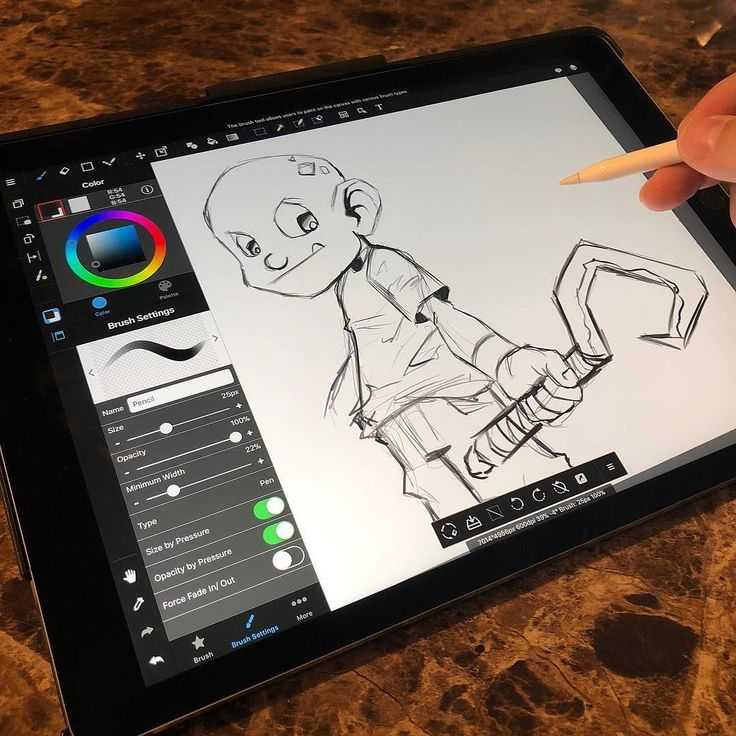
Упражнение из книги «Начни рисовать» выполнен на бирюзовой бумаге белым карандашом и белой акварелью.
В книге «Живопись с нуля» есть упражнение на рисование абстракции. Я попробовала его сделать и в бумажном варианте, и в планшетном. Вот вариант на айпаде.
Карандашная линия. Процесс закрашивания. Все участки закрашены. Внизу — убрала карандашную линию и сгладила все штрихи.
Чтобы было интереснее осваивать диджитал рисовнаие, подумайте как этот новый творческий навык можно применить к вашей основной работе? Для творческих соцсетей, которые я веду, теперь я могу делать вот такие гифки:
Список книг, по которым учусь рисовать и делаю упражнения:
1. «Живопись с нуля»
2. «Начни рисовать»
3. «Творческие права»
3. «Художественная мастерская. Графика»
Есть небольшой бэкграунд по рисованию на бумаге, благодаря проекту «100 дней рисования». Обязательно буду участвовать в проекте the100dayproject, 4-ого апреля его запускает автор нашей книги «Между надо и хочу» Эль Луна. Планирую рисовать на планшете каждый день.
Планирую рисовать на планшете каждый день.
Книг именно по диджитал фотографии на планшете на русском языке я не нашла. Рисовать без самоучителя, это как учиться самостоятельно водить машину. Можно, но сложно. Купила в Нью-Йорке журнал по этой теме, расскажу про него в следующем выпуске. Кстати, еще один из плюсов — можно рисовать в самолете, экран яркий и миллион цветных карандашей под рукой.
Открытка, сделанная в полете из Нью-Йорка в Москву.
Следующие цели:
- научиться диджитал-леттерингу.
- продолжать осваивать все инструменты в Tayasui Sketches.
- рисовать китов, котов и космос.
- отработать множество рисунков в технике визуальных заметок.
- активнее использовать слои, это очень удобно.
Присоединяйтесь, если вам интересна эта тема. Отзывы и комментарии можно писать мне на почту — [email protected]
Как рисовать на графическом планшете? 5 упражнений, чтобы привыкнуть работать на планшете
Рисовать можно не только карандашом на бумаге, но и стилусом на экране графического планшета, монитора и даже планшетного ПК. Как начать рисовать на графическом планшете? На какие характеристики обращать внимание, выбирая гаджет, чтобы работа на графическом планшете была в удовольствие? Об этом и не только рассказывают эксперты.
Как начать рисовать на графическом планшете? На какие характеристики обращать внимание, выбирая гаджет, чтобы работа на графическом планшете была в удовольствие? Об этом и не только рассказывают эксперты.
Алексей Попов
Художник-фрилансер, преподаватель в международной сети школ рисования Grafika в Подольске
Алексей Попов
Художник-фрилансер, преподаватель в международной сети школ рисования Grafika в Подольске
Как выбрать графический планшет
Графический планшет — устройство, на котором можно рисовать специальным стилусом (пером), похожим на карандаш. Получившееся изображение напоминает рисунок, выполненный карандашом на бумаге.
Существует два вида графических планшетов.
Выбор планшета зависит от ваших целей и запросов. Например, большие графические мониторы подходят профессионалам, а обычная модель — чтобы создавать рисунки на графическом планшете для начинающих.
Помимо типа подключения (проводное и беспроводное) и размера рабочей области (от А6 — 5,8″ до А3 — 16,5″), о которых я уже упоминал, стоит обращать внимание и на другие важные параметры.
Разрешение
Чем этот показатель выше, тем лучше. Для тех, кто задается вопросом «как научиться рисовать на планшете с нуля», достаточно будет 2000 lpi, а вот профессионалам стоит выбирать модели с 5080 lpi.
Скорость отклика
Чтобы линии получались прямыми и плавными без лишних обрывов, нужен показатель не менее 200 pps. Но на рынке могут быть представлены и модели с 100–150 pps.
Чтобы настроить планшет, много времени не понадобится: нужно его подключить, скачать и установить драйвера (из интернета или загрузочного диска), которые подгрузят интерфейс (набор инструментов, благодаря которым пользователь будет взаимодействовать с устройством), где можно настраивать как планшет, так и перо стилус.
Перья для планшета
Все современные цифровые перья беспроводные. По типу питания можно выделить три вида.
Выбирая перо (если оно не идет в комплекте), помимо типа питания, надо обращать внимание и на другие характеристики.
Чувствительность нажатия
Очень важна для художников, рисующих в цифре: от этого зависит толщина и прозрачность линий. Советую присмотреться к более чувствительным моделям — с показателем не менее 4096 уровней.
Советую присмотреться к более чувствительным моделям — с показателем не менее 4096 уровней.
Точность пера
Измеряется в миллиметрах — чем меньше значение, тем тоньше будут линии. Оптимальным можно считать показатель в 0,25–0,3 мм.
Высота считывания
Также измеряется в миллиметрах и определяет, на каком расстоянии планшет понимает, что над ним рисуют пером. Лучше смотреть на показатель ниже 6 мм.
Сменные наконечники
Не всем пользователям нужны специфические ощущения при рисовании, они обходятся без сложных кистей, поэтому чаще выбирают и используют стандартные наконечники (имитирующие карандаш). Но можно выделить еще два интересных вида.
Замена наконечников обычно происходит из-за банального стирания их о поверхность планшета.
Какой планшет выбирает художник
Специальные навыки при рисовании на планшете не нужны. Конечно, будет удобнее, если вы уже умеете что-то рисовать, но покупка планшета может стать и мотивацией к тому, чтобы начать осваивать новое хобби или профессию. Как привыкнуть работать на планшете? Привычка рисовать на планшете вырабатывается быстро: у меня, например, ушло всего три дня.
Как привыкнуть работать на планшете? Привычка рисовать на планшете вырабатывается быстро: у меня, например, ушло всего три дня.
На планшете я рисую с 2012 года. Первая модель — Wacom Intuos. Потом был графический монитор Gaomon PD1560, но мне не понравилась его громоздкость, и я вернулся на обычный планшет. В этот раз выбрал XP-Pen Deco 03 — он больше и с удобными кнопками, на которые можно назначать действия — кнопки для горячих клавиш (например, увеличивать/уменьшать масштаб). Использую также Apple iPad 2018. Выбрал его из-за мобильности, удобства и возможности работать в приложении Procreate.
Графический планшет Wacom Intuos S Black
5 699 р.*
Смотреть товар
Графический планшет
XP-PEN Deco 03
12 499 р.*
Смотреть товар
Анастасия Колычева
Иллюстратор-любитель, мечтающая стать художником-комиксистом (рисовать комиксы)
Анастасия Колычева
Иллюстратор-любитель, мечтающая стать художником-комиксистом (рисовать комиксы)
Гаджеты, которые использовала для создания цифровых рисунков
В 2017 году я поставила цель освоить цифровой рисунок. Тогда у меня и появился первый графический планшет — модель One by WACOM для тех, кто только осваивает рисование на графическом планшете для начинающих, размером не больше тетрадного листа, с минимум заковыристых функций.
Тогда у меня и появился первый графический планшет — модель One by WACOM для тех, кто только осваивает рисование на графическом планшете для начинающих, размером не больше тетрадного листа, с минимум заковыристых функций.
Похожие планшеты:
Графический планшет Wacom One by Medium
5 199 р.*
Смотреть товар
Графический планшет Wacom One by Small
4 999 р.*
Смотреть товар
Помимо графического планшета, пробовала рисовать на графическом мониторе. Он не просто транслирует твои действия, с ним ты будто рисуешь карандашом по экрану ПК как на обычной бумаге. Но графический экран дорогой и совсем не мобильный гаджет.
За несколько лет работы с цифровым рисунком я поняла, что графический планшет и экран — классные и удобные девайсы, но для меня не подходящие, поэтому перешла на планшетный ПК.
С чего начать рисование на графическом планшете? Для работы с графическим планшетом нужен опыт в рисовании, а лучше — в рисовании цифровых иллюстраций. Прямой не трясущейся руки мало (без нее линии на планшете будут кривые и некрасивые), важно уметь настроить перо так, чтобы даже трясущаяся рука не помешала рисовать ровно. Линии, воспроизводимые при помощи сенсора обычного планшета, получаются с более плавными переходами, и их не надо настраивать в программах.
Прямой не трясущейся руки мало (без нее линии на планшете будут кривые и некрасивые), важно уметь настроить перо так, чтобы даже трясущаяся рука не помешала рисовать ровно. Линии, воспроизводимые при помощи сенсора обычного планшета, получаются с более плавными переходами, и их не надо настраивать в программах.
Программы для рисования
Программу, в которой собираешься работать, желательно хорошо изучить: ее фишки и настройки, понять, как рисовать на графическом планшете именно в ней.
Я пробовала рисовать в Adobe Photoshop. Это не только лучший редактор фотографий, но и одна из лучших программ для художников и иллюстраторов. Но мне не хватило навыков. Главная особенность — огромный функционал: большой выбор кистей и настроек графики. Здесь можно круто анимировать, но для освоения придется долго и кропотливо работать.
PaintTool SAI — еще одна популярная программа по рисованию. Она отличается от Adobe Photoshop более простым и понятным интерфейсом и не уступает при этом в плане основных функций.
Нарисовано в программе PaintTool SAI с помощью графического планшета
Autodesk SketchBook — простая программа с небольшим количеством кистей. Перьевую ручку, например, можно использовать, чтобы делать классные обводки, а акриловую кисть — чтобы закрашивать. Дизайн интерфейса на компьютере выглядит необычно: выбор кистей показан не сбоку, как у SAI и Photoshop, а снизу кругом. С этой программой проще работать и на смартфоне. Скачать ее можно и в Google Play, и в App Store. Перейдя на обычный планшет, я выбрала именно эту программу и обязана ей несколькими десятками рисунков.
Нарисовано на планшете в программе Autodesk SketchBook
Нарисовано в программе Autodesk SketchBook на смартфоне
Procreate — приложение только для iPad. Здесь функциональный, но понятный и минималистичный интерфейс. При работе с этим приложением ничего не висит, холст не слетает, стилус работает и откликается быстро. Удобно сохранять свои работы и делиться ими с другими пользователями. Есть возможность создавать свои кисти/палитры или скачать те, которые нужны для работы, но на первых этапах хватает и изначально установленных инструментов. Можно создавать анимацию.
Есть возможность создавать свои кисти/палитры или скачать те, которые нужны для работы, но на первых этапах хватает и изначально установленных инструментов. Можно создавать анимацию.
Нарисовано на iPad в программе Procreate
Какой планшет выбирает художник
Выбирала между Samsung Tab и iPad Air. Как показала практика, в ОС Android нередко бывают перегрузы, а iOS более оптимизирована для работы. Для хобби и развлечений можно не переплачивать и остановиться на Samsung. Для комфортного более профессионального рисования — даже недорогой, но iPad.
Обращаю внимание на оперативную память. Она влияет на оптимизацию и скорость работы в программах (чем больше память, тем меньше вероятность, что рисунок «слетит»). Android-планшет лучше брать с оперативной памятью от 4 Гб.
Советую выбирать гаджет с большим объемом внешней памяти — от 128 Гб (в iPad память понадобится для книг, кистей и палитр в Procreate).
Диагональ экрана: от 10 дюймов. Рисовала на 7-дюймовой модели, но с рамками, было мало.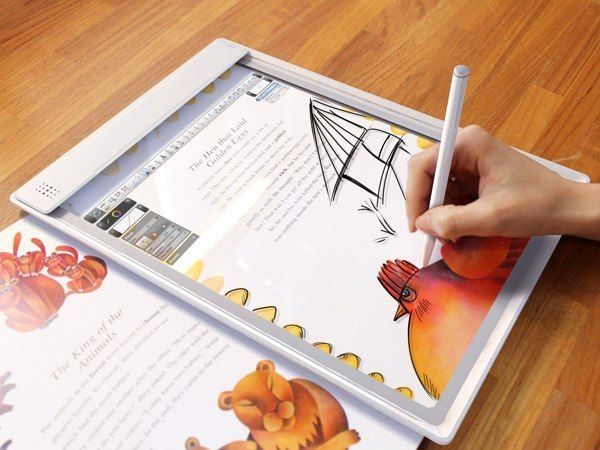
Использую Apple IPad Air 2020 128 Гб. Из минусов — только цена. Плюсы: если пользоваться родным стилусом (покупается отдельно) и рисовать в Procreate, то кисти максимально воспроизводят ощущения как при рисовании обычными материалами. Например, когда рисуешь карандашом, получаются разные штрихи, толщина и ретушь — стилус рисует под разными углами, как рисовал бы обычный карандаш. И так со всеми кистями. На стилусе есть кнопки для быстрых задач, например под мгновенный вызов ластика.
Работы предоставлены автором
Анастасия Вершицкая
Дизайнер «Эльдоблога»
Анастасия Вершицкая
Дизайнер «Эльдоблога»
Упражнения для рисования на графическом планшете
Самое страшное — начать! Поэтому понижаем свой внутренний градус серьезности и относимся к процессу как к занимательной задачке, где любой результат будет верным и полезным для будущих свершений. Мы тренируемся для себя, а не для выставки современного искусства в Главном штабе Эрмитажа, поэтому не стесняемся того, что выходит. Регулярная практика, хотя бы по пять минут в день, потихоньку поможет развить навыки.
Регулярная практика, хотя бы по пять минут в день, потихоньку поможет развить навыки.
Если хотите развивать навык электронного рисунка, можно не только посмотреть по видео уроки рисования на графическом планшете для начинающих, но и выбрать художников, работы которых вам нравятся, и проанализировать, что именно в них вас привлекает. Может, это цветовая гамма, ракурсы, стилизация? Как автор этого добился? Увеличивайте работы, рассматривайте детали. А потом копируйте! В этом нет ничего постыдного, напротив: именно так вы сможете намного быстрее прокачать свои навыки. Старайтесь максимально точно все скопировать, без авторских дополнений. Потом вы сможете использовать освоенные приемы для своих творческих работ.
Не стоит ждать моментального прогресса и расстраиваться, что сразу не получается сделать так же, как на понравившейся картинке. Важно сравнивать свои результаты не с другими людьми, которые, возможно, годами профессионально рисуют, а со своими же работами: неделю, месяц назад. Мне нравится пересматривать разные этапы своих работ: каждый день я сохраняю промежуточный итог и перед тем, как оценить его, прокручиваю все предыдущие картинки, от самого начала к концу. Очень приятно видеть, как постепенно работа становится лучше, и чем больше я над ней тружусь, тем больше появляется уточнений, деталей. Если бы я сразу посмотрела на картинку, результат сегодняшнего дня, возможно, она бы не так мне понравилась.
Мне нравится пересматривать разные этапы своих работ: каждый день я сохраняю промежуточный итог и перед тем, как оценить его, прокручиваю все предыдущие картинки, от самого начала к концу. Очень приятно видеть, как постепенно работа становится лучше, и чем больше я над ней тружусь, тем больше появляется уточнений, деталей. Если бы я сразу посмотрела на картинку, результат сегодняшнего дня, возможно, она бы не так мне понравилась.
Если графический планшет оказался в ваших руках впервые, то предлагаю начать с простых упражнений, которые помогут освоить управление.
Упражнения для графического планшета
Посмотреть все графические планшеты и выбрать свой
Выбрать
*Информация о товарах, размещенная на «Эльдоблоге», не является публичной офертой. Цена товаров приведена справочно. С актуальными ценами на товары в соответствующем регионе вы можете ознакомиться на сайтеeldorado.ru
Хотите стать автором «Эльдоблога»? Тогда присылайте нам свои обзоры и видео техники и получайте до 1000 бонусов на новые покупки!
Обязательные советы для улучшения вашего опыта рисования на планшете
Многие люди хотят знать, что лучше — цифровое или традиционное рисование.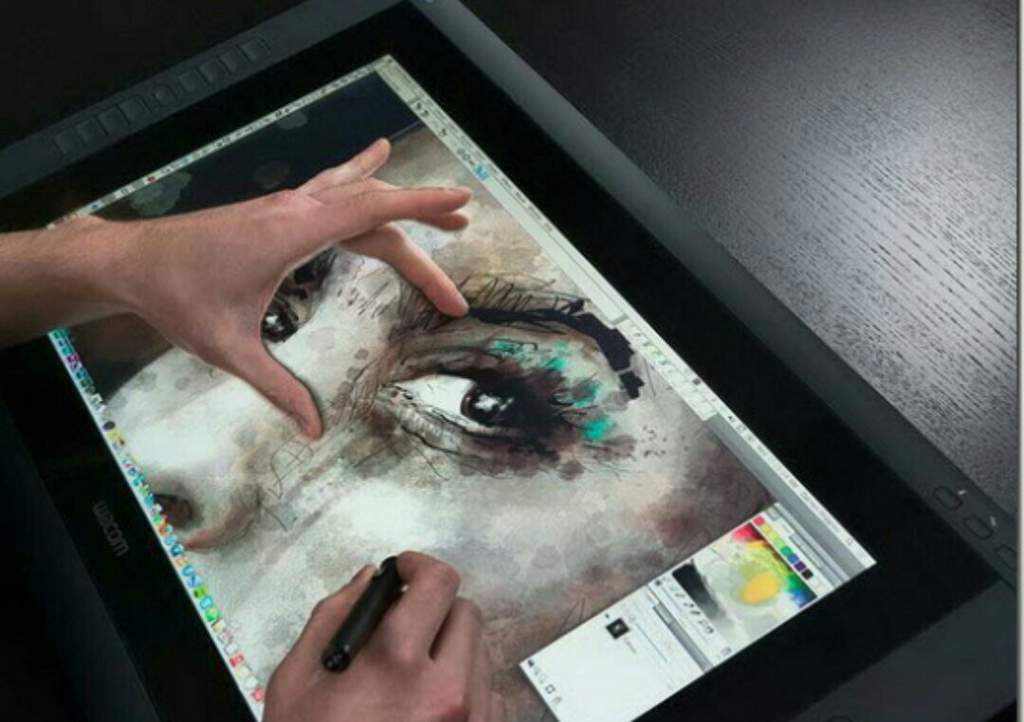
Когда вы начинаете заниматься цифровым искусством, вам может показаться, что ручка и бумага помогут вам рисовать намного лучше.
В этой статье приводятся советы, которые помогут вам адаптироваться к новому планшету для рисования!
Попробуйте их, чтобы улучшить свои навыки рисования!
В этой статье представлены лучшие планшеты для новичков в цифровом искусстве!
Метод 1 для работы с неудобными планшетами для рисования:
Соотнесите движения рук с движениями на экране
Первое, что вы можете исправить, это соотношение размеров вашего планшета для рисования под размер вашего экрана.
Например, если вы используете маленький планшет для рисования вместо большого монитора, небольшое перемещение пера приведет к значительному перемещению мыши.
И наоборот, если вы используете большой планшет для рисования вместо маленького монитора, вам нужно будет перемещать перо на большое расстояние, чтобы переместить курсор на экране.
Одной из основных причин дискомфорта является несоответствие между расстоянием, пройденным рукой, и расстоянием, пройденным на экране.
Чтобы исправить это, вам нужно настроить среду рисования.
Для художников, рисующих от запястья
Среднее расстояние пера при рисовании от запястья составляет около десяти сантиметров.
В результате планшет для рисования также не должен быть слишком большим. Ставим этот небольшой планшет перед монитором.
Если слегка отодвинуть монитор назад, экран будет казаться меньше, что уменьшит дискомфорт от несовпадения руки и курсора.
Для художников, которые рисуют от локтя
Большие штрихи требуют использования всей руки для рисования. Такие линии могут достигать 30 см, но купить огромный коммерческий планшет нереально. Вместо этого просто найдите большой планшет для рисования.
Штрихи пера на большом планшете должны хорошо совпадать с движением курсора на 15-дюймовом мониторе.
Если ваш монитор больше 15 дюймов, попробуйте немного сдвинуть его назад, чтобы он выглядел меньше.
Wacom Intuos Series
Wacom Intuos Pro Series
Способ 2 при работе с неудобными планшетами для рисования:
Сядьте прямо перед монитором и планшетом Если вы по-прежнему чувствуете дискомфорт после фиксации монитора и планшета
900 ваши руки и курсор, проблема может быть в ракурсе монитора и планшета.
Если вы поместите планшет под углом к монитору, вы почувствуете «несоответствие угла» между движениями рук и курсора.
Предположим, вы хотите нарисовать одну вертикальную линию. Если планшет для рисования расположен под другим углом от монитора, на экране появится диагональная линия, даже если вы нарисовали на планшете вертикальную линию. Это называется несовпадением углов.
Чтобы устранить эту проблему, помните об этих двух вещах при рисовании.
・Поместите планшет прямо перед монитором
・Посмотрите прямо на монитор
Сопоставив направление монитора, планшета и себя , вы можете исправить это несоответствие углов.
Это позволит вам нарисовать нужную линию.
Углы важны!
По мере улучшения состояния вы сможете исправлять эти несоответствия по ходу дела. Однако это может быть не так, если вы теряете концентрацию из-за долгих часов работы. Чтобы уменьшить нагрузку, рекомендуется по возможности размещать планшет непосредственно перед монитором.
Метод 3 для работы с неудобными планшетами для рисования:
Проверьте трение между планшетом и ручкой
Одна из распространенных проблем заключается в том, что планшет для рисования «скользкий» по сравнению с ручкой и бумагой.
Поскольку планшеты для рисования сделаны из скользких материалов, между ними меньше трения. Если главной проблемой является скользкость, то все, что нам нужно сделать, это остановить скольжение, верно?
Прежде всего, это защитные накладные листы для увеличения трения. Покупка одного из них и использование его сделает его менее скользким.
Если вы по-прежнему чувствуете, что перо скользкое, вы также можете заменить наконечник пера.
Некоторые наконечники могут увеличивать трение.
Например, Wacom Intuos Pro «Наконечники фломастера» имеют более грубое ощущение.
Использование этих перьев создает ощущение рисования как на бумаге.
Использование планшета и стилуса в сочетании с другими продуктами может вызвать трение и ощущение, будто вы рисуете на бумаге.
Примечание. Доступность защитных листов и наконечников зависит от производителя и номера модели планшета или пера. Всегда проверяйте номер модели вашего устройства перед покупкой.
К скользкому планшету можно было просто привыкнуть!
Хотя в этой статье представлены способы имитации ощущения бумаги, большее трение вызывает большую нагрузку на руки. Чем дольше вы рисуете, тем больше устаете. Вы также можете получить судороги или отеки в руках. Если вам приходится рисовать долгие часы, вы не хотите тратить слишком много энергии на рисование. Таким образом, в долгосрочной перспективе это может помочь привыкнуть к гладкому графическому планшету.
Если вам приходится рисовать долгие часы, вы не хотите тратить слишком много энергии на рисование. Таким образом, в долгосрочной перспективе это может помочь привыкнуть к гладкому графическому планшету.
Многие люди, перешедшие с традиционного рисования на цифровое, отмечают, что руки стали меньше уставать. Поскольку трение меньше, для перемещения пера требуется меньше усилий. Это означает, что рукописный ввод также становится намного более эффективным. Сначала может быть проще иметь такое же трение, как ручка и бумага, но в долгосрочной перспективе будет лучше, если вы привыкнете к среде с низким трением.
Проверка толщины пера
Мы предложили множество методов, но если ни один из них вам не подходит, попробуйте проверить толщину пера.
Например, перья, которые поставляются с Wacom Intuos Pro, немного толще. Такая толщина может быть идеальной для мужчин, но может быть слишком толстой для женщин.
У Wacom Intuos Pro есть немного более тонкая модель под названием Wacom Pro Pen slim, так что, возможно, вам стоит попробовать ее.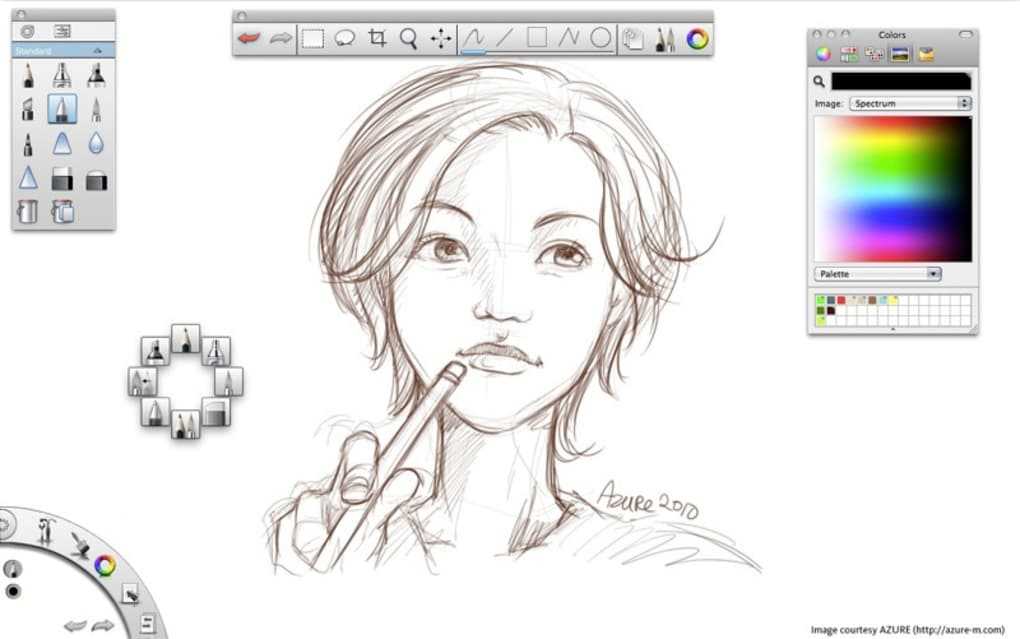
Метод 4 для работы с неудобными планшетами для рисования:
Настройки – Регулировка нажима пера ход, 2. трение пера и 3. уровень давления пера. Если вы читали эту статью с самого начала, вы, вероятно, уже сделали первый и второй шаги, поэтому мы рассмотрим окончательную настройку «давления пера», чтобы устранить дискомфорт.
Существует два метода настройки нажима пера, но у многих людей настроен только один из двух.
・Через драйвер планшета для рисования
・Через программу для рисования
Настройки драйвера позволяют программе для рисования легко обрабатывать информацию с планшета для рисования. С другой стороны, настройки программного обеспечения для иллюстраций точно настраивают тактильные ощущения для каждого инструмента.
Таким образом, рекомендуется отрегулируйте общее давление пера в драйвере планшета , затем отрегулируйте давление пера для каждого инструмента из программы для рисования .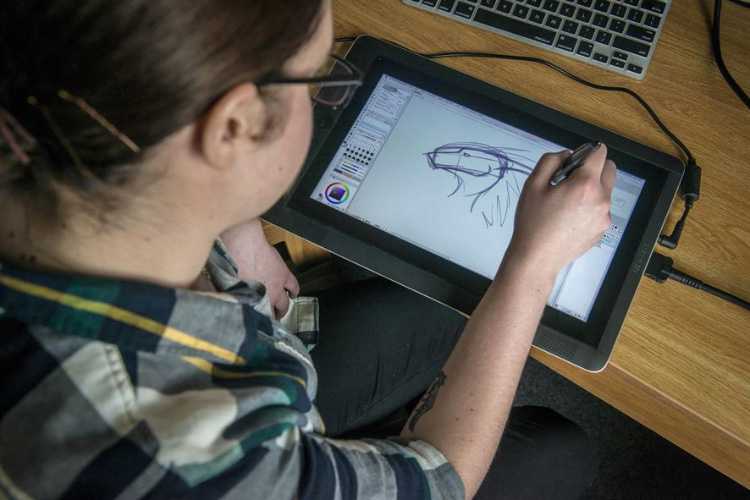
1. Регулировка давления пера в драйвере планшета.
Сначала откройте драйвер графического планшета. Для планшетов Wacom выполните поиск «Wacom», чтобы найти «Свойства планшета Wacom (драйвер)», и нажмите, чтобы открыть.
Вы можете почувствовать, что перо настолько твердое, что вам нужно сильно надавить, чтобы начать рисовать. С другой стороны, вы можете почувствовать, что перо настолько мягкое, что простое прикосновение к нему планшета заставит его начать рисовать. Эти проблемы можно решить с помощью ползунка «Tip feel» в драйвере планшета.
Примечание. Настройки драйвера зависят от типа графического планшета и их версии.
Если вы чувствуете себя некомфортно из-за того, что перо слишком твердое , переместите ползунок «Чувство кончика» влево, чтобы смягчить перо. Если вы чувствуете себя некомфортно из-за слишком мягкого пера , переместите ползунок «Чувствительность наконечника» вправо, чтобы сделать перо жестче.
В разделе «Чувство наконечника» есть кнопка «Настроить». Нажав на нее, вы сможете настроить дополнительные параметры. Однако, поскольку вы будете изменять эти настройки и в программе для иллюстраций, вы можете оставить это в покое.
2. Настройка параметров нажима пера с помощью программы для рисования.
После того, как вы закончите настройку давления пера в драйвере, пришло время отрегулировать давление пера с помощью программного обеспечения для рисования. Мы собираемся использовать Clip Studio Paint в качестве примера.
・Настройка уровней давления пера для всего программного обеспечения
После запуска Clip Studio Paint создайте новый холст (настройки здесь не важны), затем выберите меню «Файл» > «Настроить параметры давления пера», чтобы настроить параметры пера. уровень давления всего программного обеспечения. Примечание. Если вы уже установили 1., вам не нужно настраивать этот параметр.
・Настройка параметров нажима пера для каждого инструмента
В некоторых программах для рисования, таких как Photoshop и Clip Studio Paint, можно задать индивидуальные кривые нажима пера для каждого инструмента.
В этом примере мы собираемся использовать Clip Studio Paint для настройки давления пера, уникального для этого инструмента.
В вспомогательном инструменте Clip Studio Paint найдите наиболее часто используемое перо, чтобы просмотреть свойства его инструмента.
При нажатии на маленькую кнопку в правом конце параметра размера кисти появится диалоговое окно «Динамика размера кисти». Это позволит вам установить давление пера.
Если давление пера не проверяется, установите флажок, а затем отрегулируйте график давления пера ниже.
По горизонтальной оси отложено давление пера, по вертикальной оси отложена толщина кисти.
По умолчанию график представляет собой прямую диагональную линию, поэтому давайте изменим ее, чтобы ее было легче рисовать.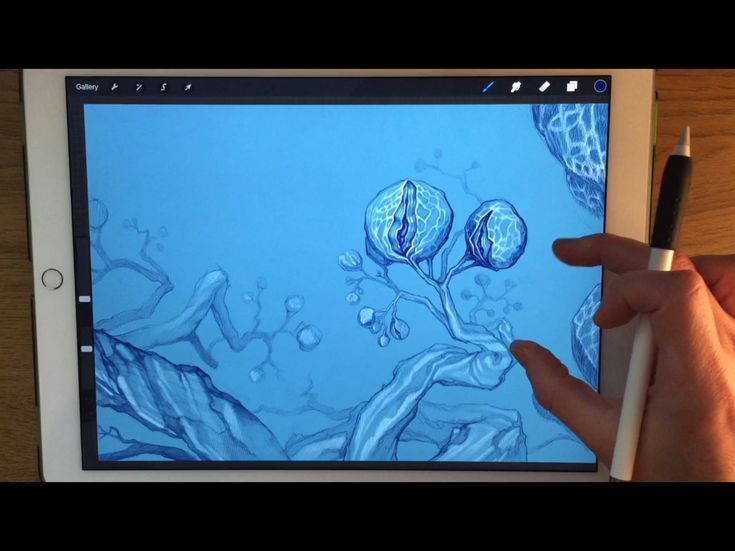 Вот два примера, пожалуйста, используйте их в качестве ссылок!
Вот два примера, пожалуйста, используйте их в качестве ссылок!
Настройка давления пера для более мягкого ощущения
Перо начнет рисовать с того момента, как вы поместите перо на планшет. Размер кисти значительно увеличится, даже если вы немного нажмете. Размер кисти будет почти максимальным после 50% давления пера, и после этого он почти не увеличится.
Настройки нажима пера для твердого ощущения
Размер кисти остается маленьким во время рисования и увеличивается только после того, как вы сильно нажмете на перо. Применяя почти максимальное давление пера, размер кисти резко увеличивается.
Узнайте, как использовать полезные функции планшета для рисования
Планшет для рисования — это больше, чем просто рисование.
На боковой стороне пера есть боковые переключатели, функциональные клавиши на самом планшете и элементы управления на экране, которые можно использовать, выбирая определенные кнопки и функциональные клавиши.
Эти кнопки и функциональные клавиши обычно используются для настройки сочетаний клавиш.
Клавиши быстрого доступа обычно помогают уменьшить разочарование и время, но они могут показаться немного сложными. Не волнуйтесь, вы привыкнете к ним, когда будете их использовать!
1. Используйте боковые переключатели пера
Откройте свойства планшета Wacom. Щелкните Устройство ввода > Перо, чтобы зарегистрировать сочетания клавиш для двух кнопок сбоку пера.
Что нужно прописать на боковых переключателях?
Зарегистрируйте наиболее часто используемые ярлыки и функции на боковых переключателях. Многие люди регистрируют такие команды, как «Отменить», «Повторить», «Пипетка», «Размер кисти» и «Ластик» на своих кнопках. Инструмент «Ластик» также находится на другом конце пера, но гораздо проще нажать кнопку, чем перевернуть перо.
2. Используйте функциональные клавиши!
В свойствах планшета Wacom выберите «Устройство ввода» > «Функция», затем щелкните вкладку «Функциональная клавиша», чтобы настроить функциональные клавиши.
Было бы полезно зарегистрировать часто используемые инструменты и клавиши-модификаторы для использования холста.
Поскольку при использовании функциональных клавиш вы будете использовать другую руку, вы сможете эффективно работать, используя обе руки одновременно.
3. Использование экранных элементов управления
В дополнение к аппаратным кнопкам графический планшет Wacom также оснащен цифровой функцией под названием «Экранное управление», которая позволяет использовать цифровые кнопки, временно отображаемые на экране.
Экранное управление имеет много кнопок, так что вы можете зарегистрировать еще больше инструментов и операций. В этой функции есть различные настраиваемые меню, такие как круговые меню и выпадающие меню. В этой статье мы рассмотрим простое радиальное меню.
Одновременно можно зарегистрировать до 8 инструментов и операций и использовать дополнительную иерархию для регистрации до 8 × 8 = 64 инструментов и операций.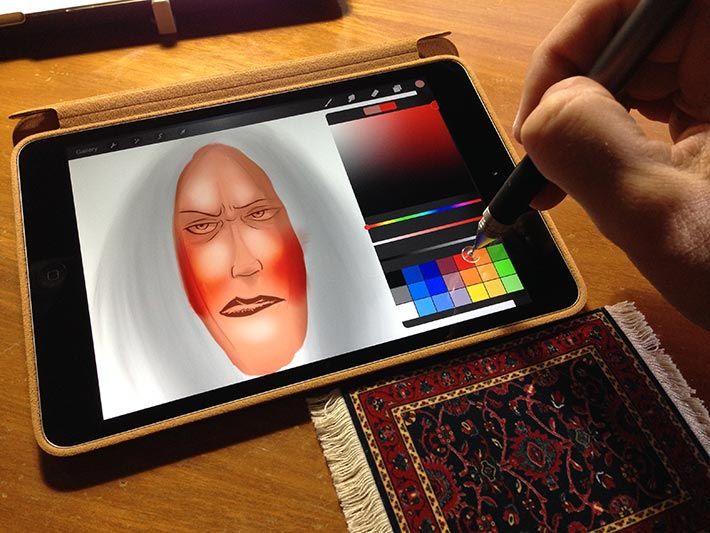 Зарегистрировав операцию вызова кругового меню на боковой переключатель пера или функциональные клавиши планшета, вы сможете эффективно использовать множество инструментов и операций только с графическим планшетом.
Зарегистрировав операцию вызова кругового меню на боковой переключатель пера или функциональные клавиши планшета, вы сможете эффективно использовать множество инструментов и операций только с графическим планшетом.
Настройки ключа-модификатора Помогите!
В дополнение к настройкам ярлыков, Clip Studio Paint имеет функции настройки клавиш-модификаторов. Клавиши-модификаторы, такие как Shift, Ctrl, Alt и пробел, можно использовать для изменения инструмента (например, удерживая клавишу Alt, чтобы временно отобразить инструмент «Пипетка»), Клавиша Alt от пипетки до ластика).
Кроме того, вы можете установить инструменты для нескольких клавиш-модификаторов (например, удерживая нажатыми Shift + Ctrl + Alt, инструмент временно превращается в ведро). Это позволит вам зарегистрировать еще больше функций. Если вы используете Clip Studio Paint, мы советуем вам настроить эти параметры в соответствии с вашими потребностями и использовать боковые переключатели и функциональные клавиши планшета по своему усмотрению.
Всегда храните запасные части расходных материалов для планшета
Такие детали, как защитные листы и наконечники пера, являются расходными материалами. Обычно они со временем портятся. Если защитные листы изнашиваются, они теряют трение. Если наконечник изнашивается, это влияет на давление пера и комфорт.
Пополнение запасов этих расходных материалов может занять некоторое время в зависимости от региона. Обычно рекомендуется хранить запасные части до того, как они изнашиваются.
・Где я могу купить замену?
Запасные части для планшетов для рисования Wacom можно приобрести в Интернете в магазине Wacom Store или Amazon или в розничных магазинах, торгующих продукцией Wacom.
Резюме
Благодаря настройке параметров планшет для рисования может стать вашим лучшим помощником в творчестве. Существует огромная разница между рисованием на планшете со всеми вашими любимыми настройками и рисованием на планшете без них.
Если вы думали, что ручка и бумага — единственный выход, попробуйте еще раз с новыми и пересмотренными настройками!
Как начать работу с цифровым искусством
Вы тоже хотите начать создавать цифровые картины, но не знаете, с чего начать? В этой статье я покажу вам, как начать работу с цифровым искусством. Самое замечательное, что создание цифрового искусства не обязательно должно быть дорогим, возможно, у вас уже есть большая часть необходимого вам оборудования!
Я не пробовал все продукты, которые я показываю в качестве примеров в этой статье. Я всегда рекомендую читать обзоры продуктов, чтобы сделать обдуманный выбор. Кроме того, цены являются лишь ориентиром, нажмите на ссылку, если хотите увидеть точную цену продукта.
В конце этой статьи вы найдете, на мой взгляд, лучший способ начать работу с цифровым искусством. Однако это, конечно, только мое мнение, возьмите из этой статьи то, что вам нужно, и сделайте обдуманный выбор, исходя из вашей личной ситуации. Наконец, если у вас есть какие-либо вопросы, обязательно задавайте их!
Наконец, если у вас есть какие-либо вопросы, обязательно задавайте их!
Вы уже купили все, что нужно для начала работы с цифровым искусством, но вам сложно рисовать? Тогда ознакомьтесь с этими 12 упражнениями по цифровому рисованию.
Примечание. В этой статье вы найдете несколько партнерских ссылок, это означает, что если вы что-то купите, я получу небольшую комиссию. Это ничего вам не будет стоить, но вы будете поддерживать этот сайт и позволите мне продолжать делать для вас бесплатные уроки цифрового искусства. Спасибо за Вашу поддержку!
Как начать работу с цифровым искусством — аппаратное обеспечение
Первое, что вам понадобится, когда вы захотите начать создавать цифровые картины, — это аппаратное обеспечение. Есть четыре основных варианта:
Графический планшетГрафический дисплейВсе в одном ПланшетСмартфон
Графический планшет
Графический планшет немного похож на мышь и должен быть подключен к ПК или ноутбуку. Рисовать на поверхности графического планшета можно специальным стилусом (некоторые варианты нужно заряжать, другие нет). Поверхность графического планшета отражает ваш экран. Поэтому, когда вы поместите стилус в правый верхний угол поверхности, вы обнаружите курсор в правом верхнем углу экрана.
Поверхность графического планшета отражает ваш экран. Поэтому, когда вы поместите стилус в правый верхний угол поверхности, вы обнаружите курсор в правом верхнем углу экрана.
Они относительно дешевы, на самом деле вы можете получить приличный графический планшет примерно за 50-100 долларов. Графические планшеты Wacom считаются отраслевым стандартом, но когда вы начинаете заниматься цифровым искусством, я бы посоветовал приобрести недорогой графический планшет, он отлично справляется со своей задачей.
Я бы порекомендовал приобрести графический планшет формата A5, он достаточно большой, чтобы делать плавные штрихи (формат A5 составляет около 5,8″ x 8,3″).
Pros
- Дешевый вариант (в зависимости от выбранной марки)
- Не требует батареек и зарядки
- Мало подвержен повреждениям (поскольку не имеет уязвимого экрана)
- Также очень удобно использовать вместо мыши, для предотвращения RSI
Минусы
- Вам нужен ПК или ноутбук
- Требуется некоторое время, чтобы привыкнуть, так как вам нужно смотреть на экран и вы не можете смотреть на свою руку во время рисования
Veikk A50 (56 долларов США) Wacom Intuos (72 доллара США) Huion Inspiroy (85 долларов США) Wacom Intuos Pro M (380 долларов США)
Графический дисплей
Если вы хотите создавать цифровые изображения на своем компьютере, но не хотите использовать графический планшет, вам может подойти графический дисплей. Они дороже графических планшетов, но позволяют рисовать прямо на экране. Возможно, это покажется вам более интуитивным.
Они дороже графических планшетов, но позволяют рисовать прямо на экране. Возможно, это покажется вам более интуитивным.
Pros
- Рисование непосредственно на экране кажется более естественным, чем рисование на графическом планшете
- Привыкание занимает меньше времени, чем рисование на графическом планшете
Минусы
- Вам нужен ПК или ноутбук
- Они дороже
- Бюджетные модели могут немного тормозить
Параллакс : эффект, при котором положение или направление объекта кажутся разными, если смотреть с разных позиций. (dictionary.com)
Huion GT-191 CAMVAS (300 долларов США) XP-PEN Artist22E (400 долларов США) Wacom Cintiq 16 (650 долларов США) Wacom Cintiq Pro 24 (2500 долларов США)
Планшет «все в одном»
Под планшетом «все в одном» я подразумеваю такие планшеты, как iPad (Pro), Microsoft Surface Pro или планшет Android. Существует множество приложений для рисования, и некоторые из них бесплатны! Возможно, у вас уже есть планшет, и если это так, то все, что вам нужно, это стилус, чтобы начать создавать цифровое искусство. Конечно, вы можете рисовать пальцем, но это не очень удобно и не будет интуитивно понятным. Наконец, что хорошо в таблетках «все в одном», так это то, что вы можете взять их с собой куда угодно. Вы можете рисовать во время поездки на поезде, за чашечкой кофе в кафе или просто отдыхая на диване!
Конечно, вы можете рисовать пальцем, но это не очень удобно и не будет интуитивно понятным. Наконец, что хорошо в таблетках «все в одном», так это то, что вы можете взять их с собой куда угодно. Вы можете рисовать во время поездки на поезде, за чашечкой кофе в кафе или просто отдыхая на диване!
Pros
- Портативный, вы можете взять его с собой куда угодно!
- Рисование на экране интуитивно понятно
- Вы можете использовать Procreate 😉 (если у вас есть iPad)
Минусы
- Они довольно дорогие
- 8012 9043 стилус 9043 На Microsoft Surface Pro или Wacom Mobile Studio Pro вы можете запускать полные программные пакеты, такие как Photoshop
Samsung Galaxy Tab (280 долларов США), Apple iPad (330 долларов США), Apple iPad Air (460–600 долларов США), Apple iPad Pro (1070 долларов США), Microsoft Surface Pro (1500 долларов США). -$1900) Wacom Mobile Studio Pro (2250 долларов США)
Получение стилуса
При создании цифрового искусства на универсальном планшете вам, вероятно, понадобится стилус.
 Перед покупкой обязательно проверьте совместимость стилуса с вашим планшетом. Еще одна вещь, которую нужно проверить, это то, что стилус чувствителен к давлению, поскольку стилус с чувствительностью к давлению дает гораздо более естественное ощущение при рисовании.
Перед покупкой обязательно проверьте совместимость стилуса с вашим планшетом. Еще одна вещь, которую нужно проверить, это то, что стилус чувствителен к давлению, поскольку стилус с чувствительностью к давлению дает гораздо более естественное ощущение при рисовании.Ниже вы найдете несколько примеров. Обратите внимание, что насадка Wacom Bamboo Tip совместима с некоторыми устройствами Android, но не имеет чувствительности к давлению. Apple Pencil 2 совместим с iPad Pro 3-го поколения.
Wacom Bamboo Tip (50 долларов США) Surface Pen (85 долларов США) Apple Pencil (95 долларов США) Apple Pencil 2 (125 долларов США)
Смартфон
Наконец, вы можете начать работу с цифровым искусством на своем смартфоне. Недостатком является то, что экран вашего смартфона, вероятно, довольно маленький, что затрудняет рисование на нем. Кроме того, вам, вероятно, понадобится стилус, чтобы немного упростить рисование.
Если вам посчастливилось иметь iPhone, вы можете получить приложение Procreate Pocket , которое отлично подходит для знакомства с цифровым искусством.

Плюсы
- Смартфон скорее всего у вас уже есть, так что никаких затрат
- Он портативный, рисовать можно где угодно
Минусы
Экран у вас совсем маленький 404029
возможно, вы захотите купить стилус
Как начать работу с цифровым искусством – Программное обеспечение
Еще одна вещь, которая вам понадобится для начала работы с цифровым рисунком, – это программное обеспечение или приложение на вашем телефоне или планшете. Цены на программное обеспечение для цифровой живописи варьируются от совершенно бесплатных до сверхдорогих. Приступая к работе с цифровым искусством, я бы посоветовал начать с некоторого бесплатного (или малобюджетного) программного обеспечения, просто чтобы посмотреть, нравится ли вам заниматься цифровым искусством.
Кроме того, выбор программного обеспечения для цифрового искусства зависит от вашего оборудования, поскольку не все программы совместимы со всеми устройствами. Например, Procreate может работать только на iPad, а Photoshop работает, например, на ПК или Microsoft Surface Pro.
Например, Procreate может работать только на iPad, а Photoshop работает, например, на ПК или Microsoft Surface Pro.
Бесплатные программы и приложения
Существует довольно много бесплатных программ для цифрового рисования. Возможно, вы захотите попробовать одну из этих программ, прежде чем инвестировать в более дорогую программу или подписку
Krita
Это программа с открытым исходным кодом и хорошая альтернатива Photoshop. Может быть, он не такой мощный, как Photoshop, но у него много возможностей. На веб-сайте Krita вы можете найти учебные пособия и ресурсы, чтобы начать свое приключение в рисовании. Скачать программу бесплатно можно здесь.
Medibang Paint Pro
Это еще одна бесплатная программа для цифрового искусства, которая отлично подходит для художников манги. Mediabang Paint Pro позволяет легко создавать панели комиксов, имеет инструмент для управления страницами комиксов и, наконец, направляющие программы позволяют легко создавать идеальные линии. Также эта программа доступна для Windows, Mac, Android и iOS! Скачать программу бесплатно можно здесь.
Также эта программа доступна для Windows, Mac, Android и iOS! Скачать программу бесплатно можно здесь.
Autodesk Sketchbook
Еще одно бесплатное приложение и программный пакет — Autodesk Sketchbook. Он доступен для Windows, Mac, Android и iOS. Программа имеет приятный, урезанный интерфейс, поэтому вы не будете отвлекаться на все инструменты. Вы можете получить эту программу для цифровой живописи бесплатно здесь.
Платное программное обеспечение и приложения
Далее будут рассмотрены некоторые программы и приложения для цифрового рисования, за использование которых необходимо платить. Некоторые из этих программ или приложений очень малобюджетны, а некоторые очень дороги! Однако, на мой взгляд, вам действительно не нужно тратить много денег 😉
БЕСПЛАТНАЯ ПРОБНАЯ ВЕРСИЯ : Перед покупкой дорогой программы для цифрового искусства обязательно проверьте, доступна ли демо-версия или пробная версия. Таким образом, вы можете проверить, нравится ли вам программа, прежде чем покупать ее.
Procreate $9,99
Всего за $9,99 вы можете получить приложение Procreate для iPad или Procreate Pocket за $4,99. Вам нужно заплатить только один раз, и вы получите все будущие обновления, это довольно круто. С каждым обновлением команда Procreate добавляет в приложение все больше и больше замечательных функций, превращая его в настоящую полноценную программу для создания произведений искусства. Большим преимуществом этого приложения, на мой взгляд, является то, что оно очень удобно для начинающих, так что вы будете создавать потрясающие цифровые картины в кратчайшие сроки! Получите приложение Procreate здесь.
Corel Painter (360 долл. США) и Corel Painter Essentials (32 долл. США)
Это отличная программа (для Windows и Mac), когда вы хотите получить ощущение, что рисуете настоящей картиной. Так как он действительно отлично имитирует настоящие краски и карандаши. Программа Corel Painter Essentials представляет собой урезанную версию, но стоит намного меньше!
Corel PainterCorel Painter Essentials
Clip Studio Paint Pro (60 долларов США)
Clip Studio Paint Pro
Это отличная программа цифрового искусства для художников манги и комиксов. Программа имеет тысячи настраиваемых кистей, а также довольно крутую функцию раскрашивания на основе искусственного интеллекта.
Программа имеет тысячи настраиваемых кистей, а также довольно крутую функцию раскрашивания на основе искусственного интеллекта.
Приложение Adobe Photoshop и Fresco (9,99 долл. США в месяц)
Adobe Photoshop используется многими профессиональными художниками и имеет МНОГО функций. Поскольку у него так много функций, он может быть довольно сложным, что делает его менее подходящим для начинающих. Еще одним недостатком Photoshop (и приложения Fresco для iPad) является цена. Привязка к подписке может быть не тем, что вам нужно, особенно когда речь идет о приложении Fresco. Вам придется платить 9,99 долларов в месяц, а вам нужно платить всего 9,9 долларов.9 раз, чтобы получить Procreate.
Как начать заниматься цифровым искусством. Мое мнение
Это мой старый Wacom Intuos3, первый графический планшет, который я когда-либо купил!
Возможно, у вас закружилась голова от всей информации, изложенной в этой статье, но я хочу, чтобы вы смогли сделать обдуманный выбор, когда приступите к цифровой живописи. Но, может быть, вы просто хотите услышать мое мнение и хотите знать, что я буду делать. Прежде чем я смогу дать вам правильный совет, я думаю, важно подумать о том, насколько серьезно вы относитесь к цифровому искусству. Когда я занялся цифровым искусством около 12 лет назад, я был полностью увлечен им и был готов вложить приличную сумму денег. Если бы мне пришлось начать все заново прямо сейчас, я бы, вероятно, купил iPad или iPad Air, Apple Pencil и Procreate для начала.
Но, может быть, вы просто хотите услышать мое мнение и хотите знать, что я буду делать. Прежде чем я смогу дать вам правильный совет, я думаю, важно подумать о том, насколько серьезно вы относитесь к цифровому искусству. Когда я занялся цифровым искусством около 12 лет назад, я был полностью увлечен им и был готов вложить приличную сумму денег. Если бы мне пришлось начать все заново прямо сейчас, я бы, вероятно, купил iPad или iPad Air, Apple Pencil и Procreate для начала.
Итак, если вы действительно увлечены рисованием и искусством, возможно, стоит накопить денег и инвестировать в iPad (или iPad Air, iPad Pro). Я думаю, что Procreate — отличное приложение для начинающих, и вы можете найти множество руководств в Интернете.
Возможные ситуации и советы
Вы очень увлечены искусством и готовы инвестировать
В этой ситуации я бы порекомендовал приобрести iPad (Pro), Apple Pencil и приложение Procreate ИЛИ, если у вас уже есть ПК/Mac и вам нужна программа с избыточным набором функций 😉 вы можете приобрести графический планшет Wacom или Cintiq и подписаться на Photoshop или купить такую программу, как Corel Painter.
Вы очень интересуетесь цифровой живописью и не хотите вкладывать слишком много
В этой ситуации я бы порекомендовал посмотреть на то, что у вас уже есть. У вас есть ПК или Mac? Тогда вы можете инвестировать в малобюджетный графический планшет и попробовать бесплатное программное обеспечение для рисования, такое как Krita. Если у вас есть планшет (Android или Apple), вы можете потратиться на стилус и бесплатно попробовать приложение Autodesk Sketchbook.
Вы просто немного любопытны, но не хотите вкладывать деньги
Если вам интересно цифровое искусство, но вы не хотите ничего вкладывать (пока), я бы порекомендовал получить бесплатное приложение или программу для вашего телефона, планшета или компьютера. Будет довольно сложно рисовать с помощью мыши или пальца, но это даст вам представление о возможностях программного обеспечения для цифрового рисования.
Начинайте!
Надеюсь, эта статья оказалась для вас полезной и помогла вам сделать первые шаги в цифровом искусстве.


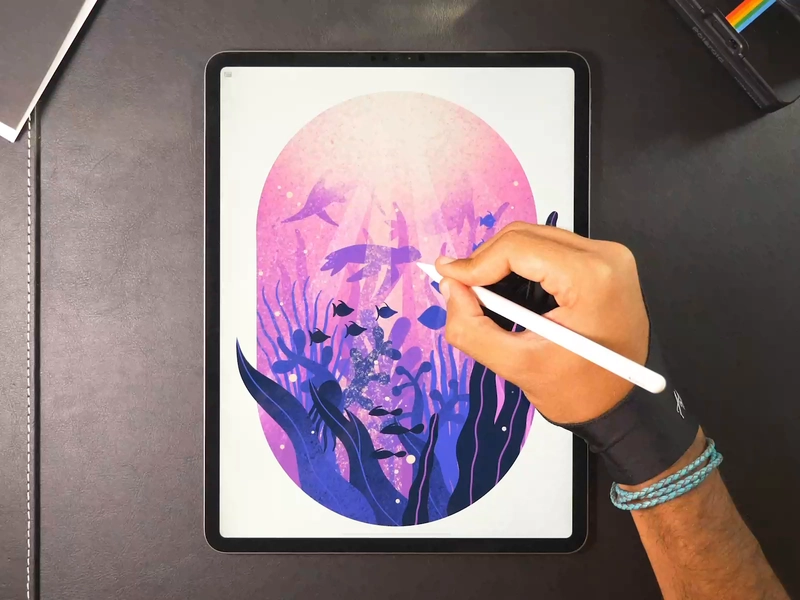 Перед покупкой обязательно проверьте совместимость стилуса с вашим планшетом. Еще одна вещь, которую нужно проверить, это то, что стилус чувствителен к давлению, поскольку стилус с чувствительностью к давлению дает гораздо более естественное ощущение при рисовании.
Перед покупкой обязательно проверьте совместимость стилуса с вашим планшетом. Еще одна вещь, которую нужно проверить, это то, что стилус чувствителен к давлению, поскольку стилус с чувствительностью к давлению дает гораздо более естественное ощущение при рисовании.
 Форматы контента: посты, истории, клипы + дополнительные возможности. Принципы работы бесконечной ленты. Способы монетизации блога. Разбираемся, что самое важное в ведении исходя из возможностей и целей.
Форматы контента: посты, истории, клипы + дополнительные возможности. Принципы работы бесконечной ленты. Способы монетизации блога. Разбираемся, что самое важное в ведении исходя из возможностей и целей. Как набрать охваты. Принципы создания и продвижения роликов. Различия в продвижении клипов от авторов и комерческих пабликов.
Как набрать охваты. Принципы создания и продвижения роликов. Различия в продвижении клипов от авторов и комерческих пабликов.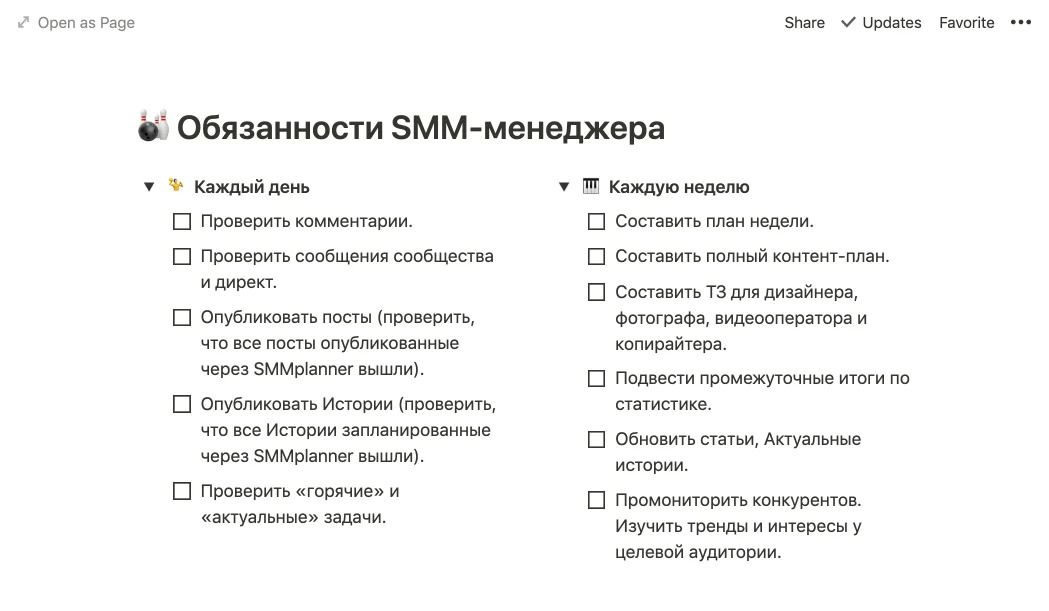 Особенности текстов для гостевых размещений. Сидинговые платформы для подбора площадок. Механика работы с администраторами сообществ.
Особенности текстов для гостевых размещений. Сидинговые платформы для подбора площадок. Механика работы с администраторами сообществ.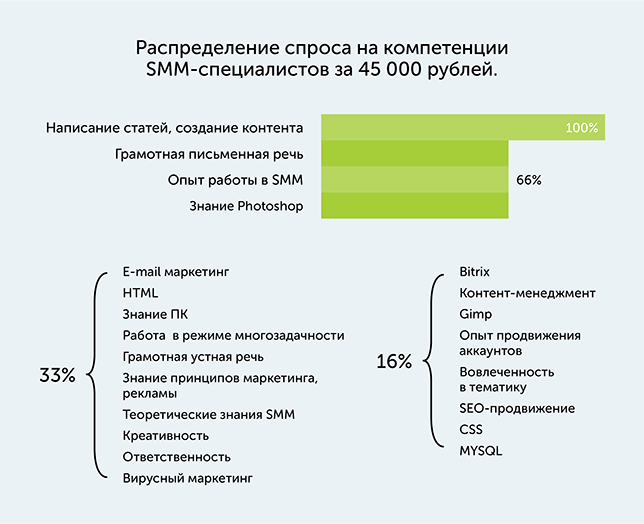 KPI и отслеживание эффективности ведения сообщества.
KPI и отслеживание эффективности ведения сообщества. Поскольку многие люди проводят в социальных сетях своё свободное время, такой вид маркетинга эффективен.
Поскольку многие люди проводят в социальных сетях своё свободное время, такой вид маркетинга эффективен.
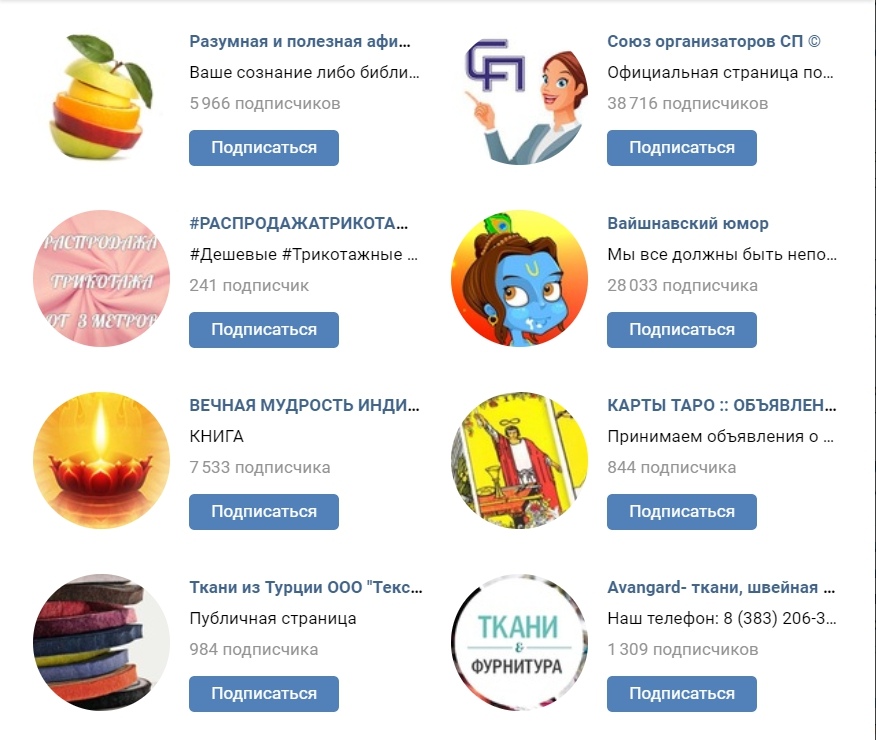 Будут изучаться различные инструменты, помогающие создать привлекательные иллюстрации к рекламным постам, а также правила создания объявлений и продвижения товаров в популярных социальных сетях и видеохостингах. Рассмотрят вопросы о привлечении знаменитостей к созданию рекламы и о влиянии на целевую аудиторию.
Будут изучаться различные инструменты, помогающие создать привлекательные иллюстрации к рекламным постам, а также правила создания объявлений и продвижения товаров в популярных социальных сетях и видеохостингах. Рассмотрят вопросы о привлечении знаменитостей к созданию рекламы и о влиянии на целевую аудиторию.
 Каков ваш желаемый результат? Вы хотите сформировать базовое понимание области, вы хотите улучшить свои существующие навыки SMM или вы хотите перейти на следующий уровень? Определение ваших приоритетов имеет важное значение при планировании вашего обучения.
Каков ваш желаемый результат? Вы хотите сформировать базовое понимание области, вы хотите улучшить свои существующие навыки SMM или вы хотите перейти на следующий уровень? Определение ваших приоритетов имеет важное значение при планировании вашего обучения.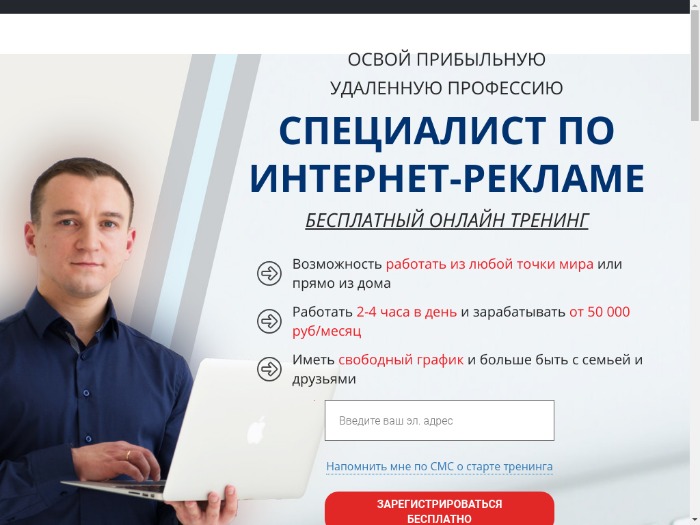 Их отзывы будут очень полезны, и вы также расширите свою сеть профессиональных контактов.
Их отзывы будут очень полезны, и вы также расширите свою сеть профессиональных контактов. Поскольку на данный момент у многих людей есть iPhone, хорошим предложением для VPN является VeePN для iOS. Установка VPN-приложения для iOS или Android сделает вашу SMM-практику намного лучше, безопаснее и проще. После того, как вы обеспечили полную безопасность, мы можем подобрать для вас хорошие онлайн-курсы по SMM.
Поскольку на данный момент у многих людей есть iPhone, хорошим предложением для VPN является VeePN для iOS. Установка VPN-приложения для iOS или Android сделает вашу SMM-практику намного лучше, безопаснее и проще. После того, как вы обеспечили полную безопасность, мы можем подобрать для вас хорошие онлайн-курсы по SMM. Академия Hootsuite
Академия Hootsuite

 Learning.ly
Learning.ly
 Желаем вам удачи в повышении квалификации, трудоустройстве и развитии новых маркетинговых возможностей в социальных сетях.
Желаем вам удачи в повышении квалификации, трудоустройстве и развитии новых маркетинговых возможностей в социальных сетях.

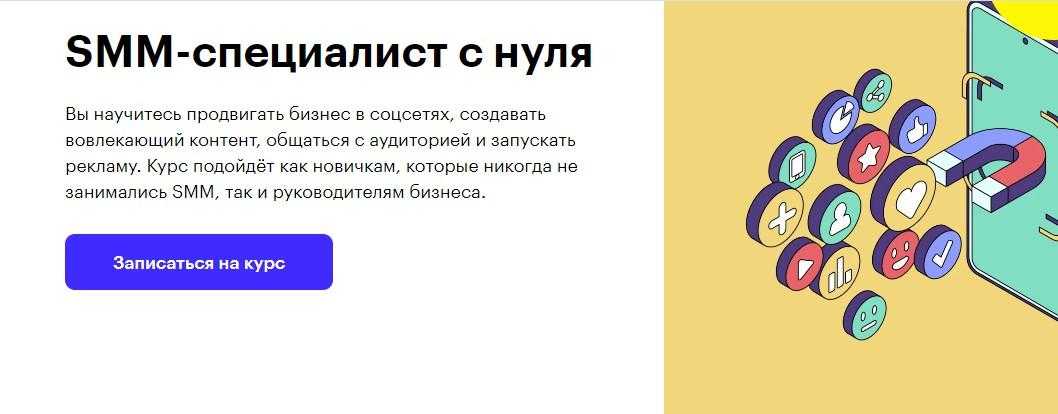 Этот человек:
Этот человек:
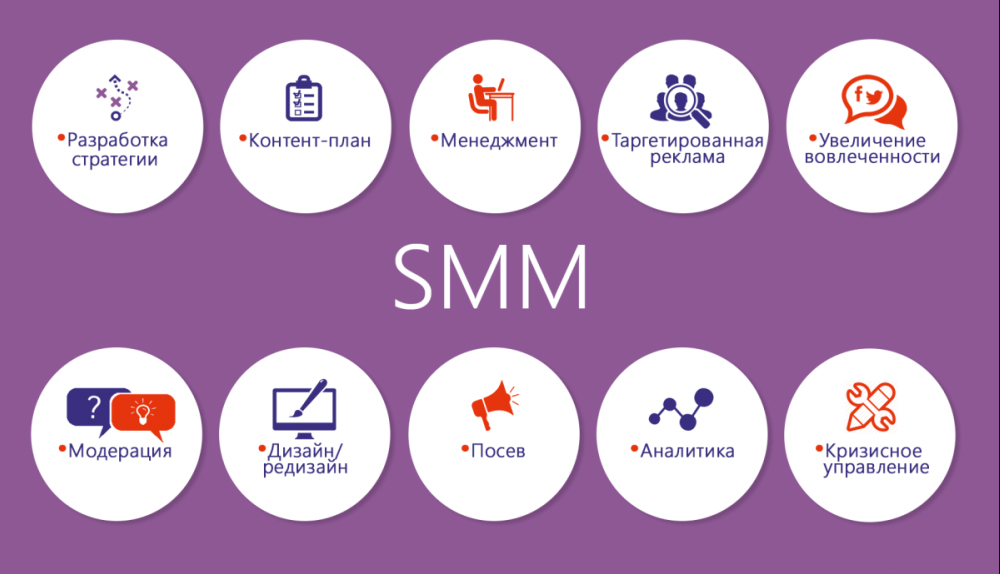 Желающих зарабатывать большие деньги, ничего не делая, гораздо больше, чем тех, кто готов расти профессионально и осваивать серьезные навыки, востребованные на рынке. А если обещать золотые горы с минимальными затратами времени и денег, да еще и не напрягая ума, то спрос будет огромным.
Желающих зарабатывать большие деньги, ничего не делая, гораздо больше, чем тех, кто готов расти профессионально и осваивать серьезные навыки, востребованные на рынке. А если обещать золотые горы с минимальными затратами времени и денег, да еще и не напрягая ума, то спрос будет огромным. Но в крупных компаниях и задач больше, и требования выше. Однако начинающие специалисты не готовы брать на себя ответственность за большое количество дел.
Но в крупных компаниях и задач больше, и требования выше. Однако начинающие специалисты не готовы брать на себя ответственность за большое количество дел.
 000 школьников
000 школьников В столице работают сотни государственных учебных заведений и частных центров, благодаря которым любой желающий может повысить свой уровень образования, изучить языки, получить новую профессию.
В столице работают сотни государственных учебных заведений и частных центров, благодаря которым любой желающий может повысить свой уровень образования, изучить языки, получить новую профессию. Специализированные детские центры и дома творчества занимаются самой разнообразной деятельностью: от науки и техники до художественного творчества и туризма. Только во «Дворце пионеров» на Воробьевых горах около 15 тысяч ребят участвуют в слетах и фестивалях, выезжают в тематические лагеря.
Специализированные детские центры и дома творчества занимаются самой разнообразной деятельностью: от науки и техники до художественного творчества и туризма. Только во «Дворце пионеров» на Воробьевых горах около 15 тысяч ребят участвуют в слетах и фестивалях, выезжают в тематические лагеря.
 Ее предлагают в Центре занятости населения, филиалы которого расположены в Москве и области.
Ее предлагают в Центре занятости населения, филиалы которого расположены в Москве и области. 11
11 Малая Дмитровка, дом 14А, с. 5
Малая Дмитровка, дом 14А, с. 5 Автодорожная, д.5
Автодорожная, д.5 3
3 Таллинская, д. 34
Таллинская, д. 34 72/2
72/2 97, к. 2
97, к. 2 Тружеников 1-ый, д. 18
Тружеников 1-ый, д. 18 Александр Македонский
Александр Македонский Типичные грамматические ошибки
Типичные грамматические ошибки
 Занятия будут проходить бесплатно, возраст участников — от 18 лет и старше.
Занятия будут проходить бесплатно, возраст участников — от 18 лет и старше. Они проводят тренинги и индивидуальные встречи, подсказывают, как грамотно представить предыдущий опыт в резюме и начать работать в выбранном направлении.
Они проводят тренинги и индивидуальные встречи, подсказывают, как грамотно представить предыдущий опыт в резюме и начать работать в выбранном направлении.
 Пройдите в следующий раунд с Resume.io.
Пройдите в следующий раунд с Resume.io. В число крупнейших международных работодателей в России входят:
В число крупнейших международных работодателей в России входят:
 Из-за этого деловые переговоры могут занять много времени. Однако по мере того, как российская экономика постепенно открывалась с начала 90-х годов, ситуация начала меняться.
Из-за этого деловые переговоры могут занять много времени. Однако по мере того, как российская экономика постепенно открывалась с начала 90-х годов, ситуация начала меняться.

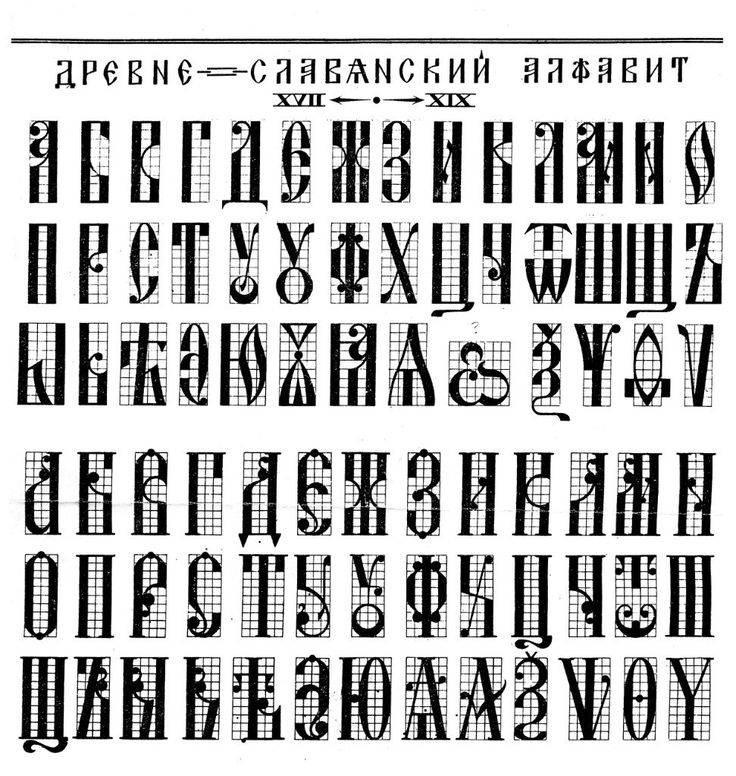
 Это естественно, ведь печатной книге предшествовала рукописная, и лучшие почерки ее переписчиков служили прототипом для типографских шрифтов.
Это естественно, ведь печатной книге предшествовала рукописная, и лучшие почерки ее переписчиков служили прототипом для типографских шрифтов.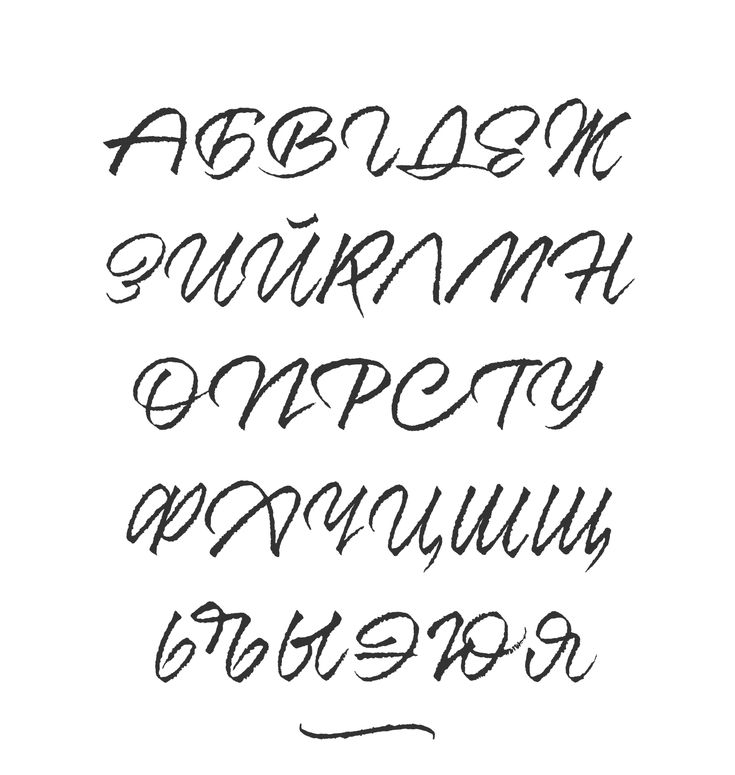
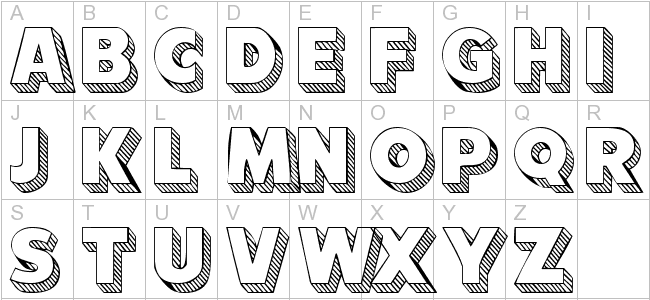
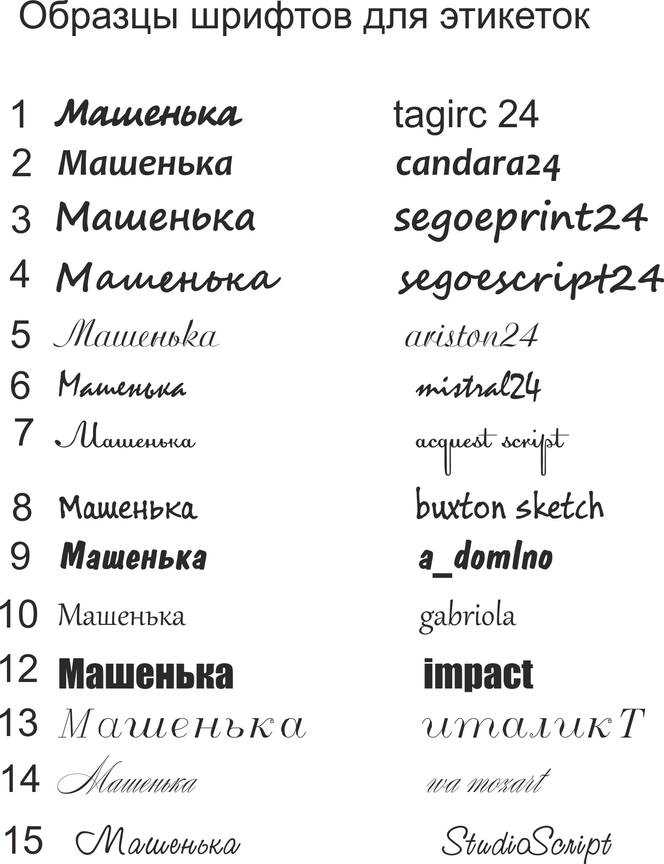
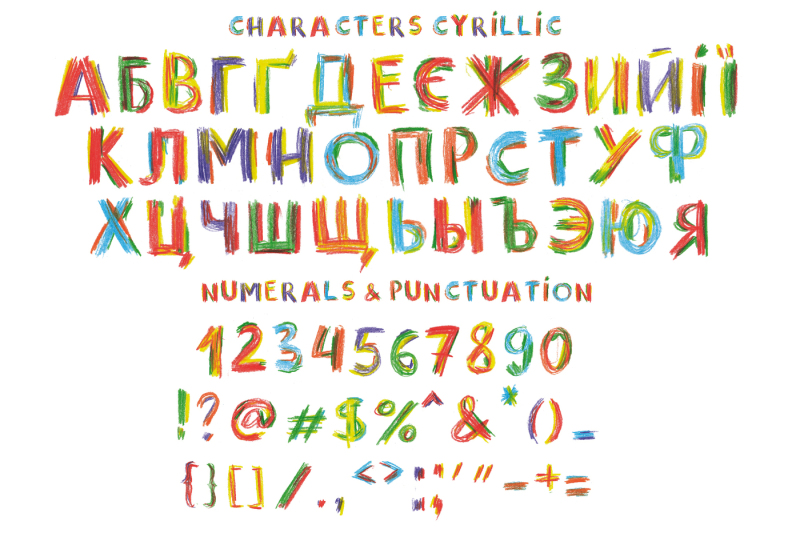
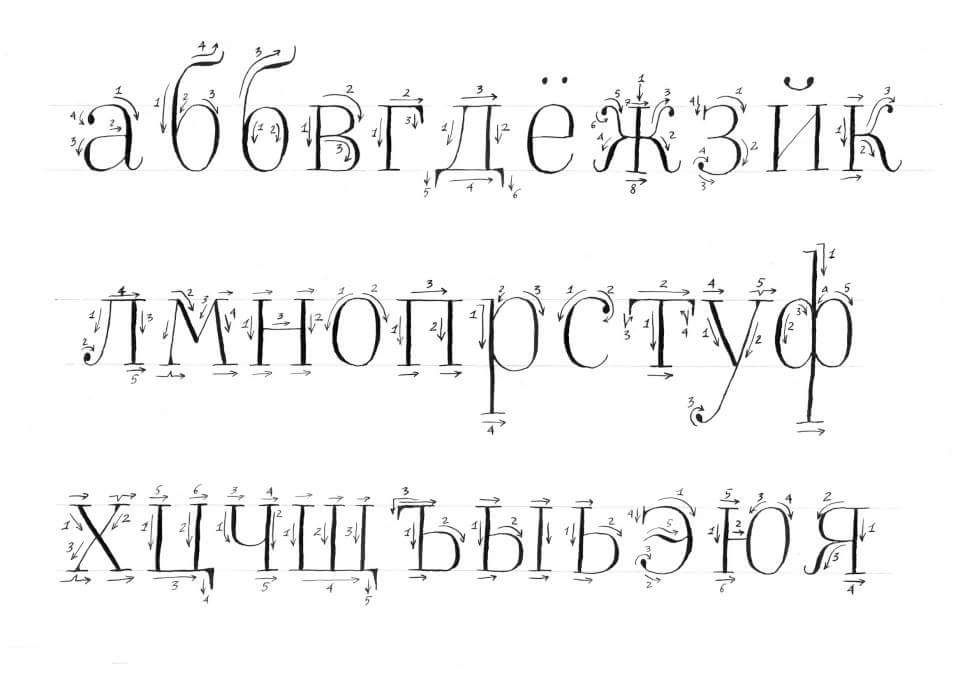 Из шрифтов Ревильона особого
Из шрифтов Ревильона особого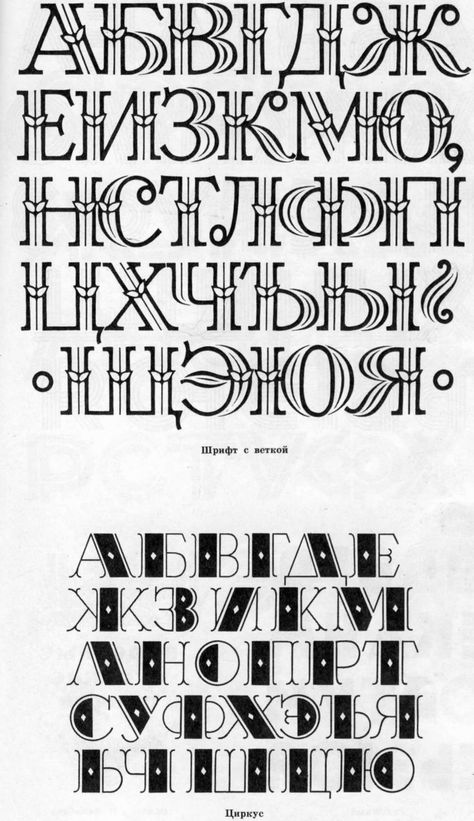
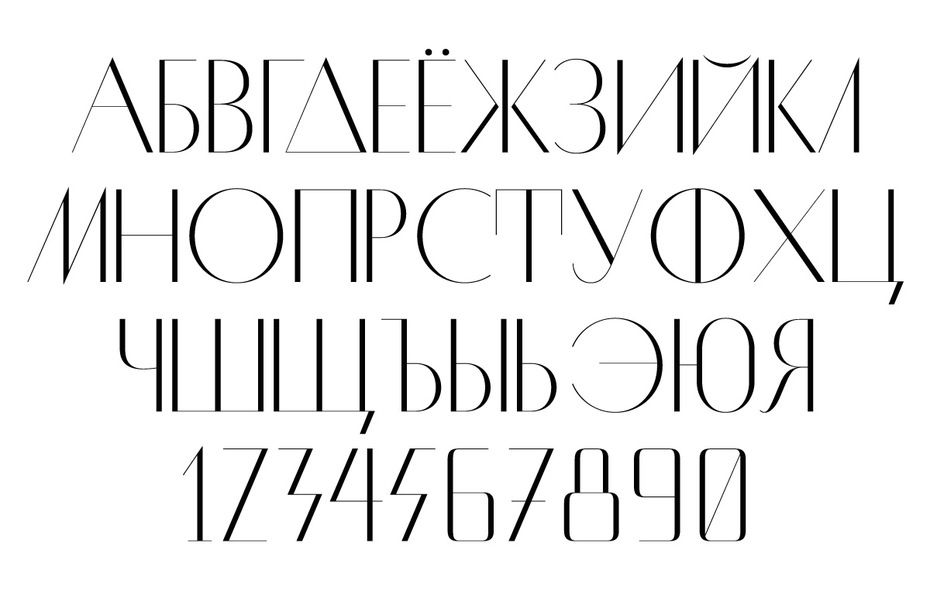 Умный, хитрый и, возможно, неудержимый. Российское правительство выступило с заявлением, в котором говорится, что патенты недружественных стран могут использоваться без оплаты или разрешения». [1]
Умный, хитрый и, возможно, неудержимый. Российское правительство выступило с заявлением, в котором говорится, что патенты недружественных стран могут использоваться без оплаты или разрешения». [1]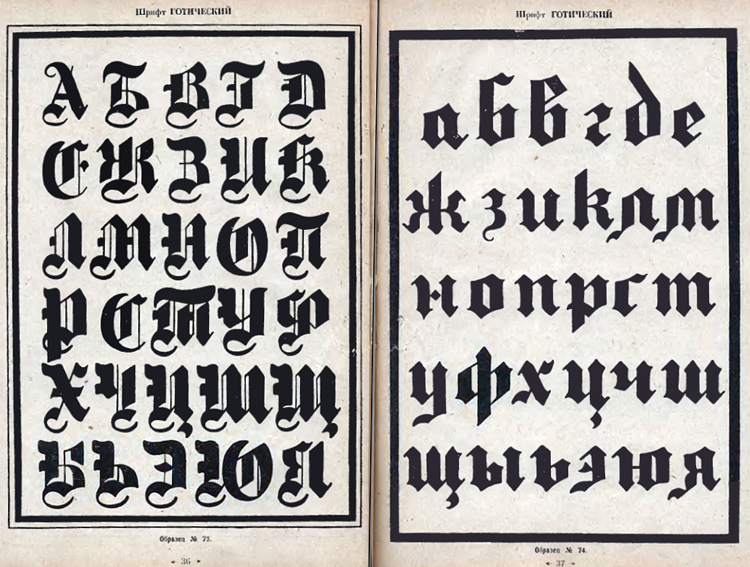 После распада СССР «Литературная» отказалась от Times New Roman. Это было закреплено в стандарте составления официальных документов (в частности, ГОСТ Р. 6.30-2003). Казалось бы, закончилась советская эпоха, когда типографские активы ставились КГБ на специальный учет.
После распада СССР «Литературная» отказалась от Times New Roman. Это было закреплено в стандарте составления официальных документов (в частности, ГОСТ Р. 6.30-2003). Казалось бы, закончилась советская эпоха, когда типографские активы ставились КГБ на специальный учет. Роспечать входит в структуру Министерства цифрового развития, связи и массовых коммуникаций, где находится внушающая страх Федеральная служба по надзору в сфере связи, информационных технологий и массовых коммуникаций, также называемая Роскомнадзор (Роскомнадзор). Проект Public Type, который привел к публикации шрифтов из открытых источников PT Serif и PT Sans, был направлен на обеспечение качественного шрифта для языков меньшинств Российской Федерации, но, как оказалось, также был инструментом российского типографского суверенитета.
Роспечать входит в структуру Министерства цифрового развития, связи и массовых коммуникаций, где находится внушающая страх Федеральная служба по надзору в сфере связи, информационных технологий и массовых коммуникаций, также называемая Роскомнадзор (Роскомнадзор). Проект Public Type, который привел к публикации шрифтов из открытых источников PT Serif и PT Sans, был направлен на обеспечение качественного шрифта для языков меньшинств Российской Федерации, но, как оказалось, также был инструментом российского типографского суверенитета. В наши дни в Google Fonts сосуществуют и шрифты PT из Российской Федерации, и Арсенал из Украины, так сказать, нейтральная позиция, даже если Google в какой-то степени применяет санкции США в отношении России [5].
В наши дни в Google Fonts сосуществуют и шрифты PT из Российской Федерации, и Арсенал из Украины, так сказать, нейтральная позиция, даже если Google в какой-то степени применяет санкции США в отношении России [5].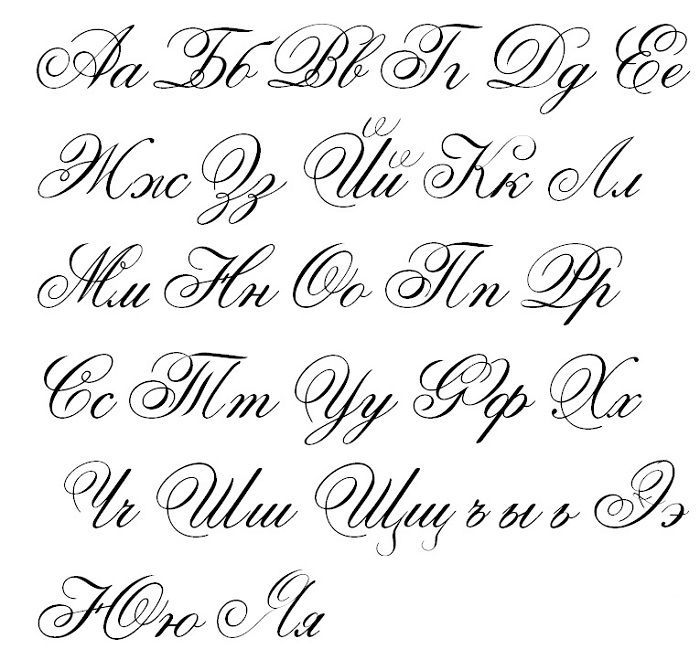 Фактически, начиная с 2011 г., российские государственные органы были вынуждены перейти на открытый исходный код [7]. В 2016 году принят ГОСТ Р 7.0.9.Стандарт 7-2016 был установлен взамен ГОСТ (ГОСТ) Р 6.30-2003, который будет применяться с 1 июля 2018 года. Для оформления документов в этом новом стандарте по-прежнему требуются следующие шрифты и размеры: Times New Roman кегль 13 или 14. ; Размер шрифта Arial 12 или 13; Размер шрифта Verdana 12 или 13, размер шрифта Calibri 14
Фактически, начиная с 2011 г., российские государственные органы были вынуждены перейти на открытый исходный код [7]. В 2016 году принят ГОСТ Р 7.0.9.Стандарт 7-2016 был установлен взамен ГОСТ (ГОСТ) Р 6.30-2003, который будет применяться с 1 июля 2018 года. Для оформления документов в этом новом стандарте по-прежнему требуются следующие шрифты и размеры: Times New Roman кегль 13 или 14. ; Размер шрифта Arial 12 или 13; Размер шрифта Verdana 12 или 13, размер шрифта Calibri 14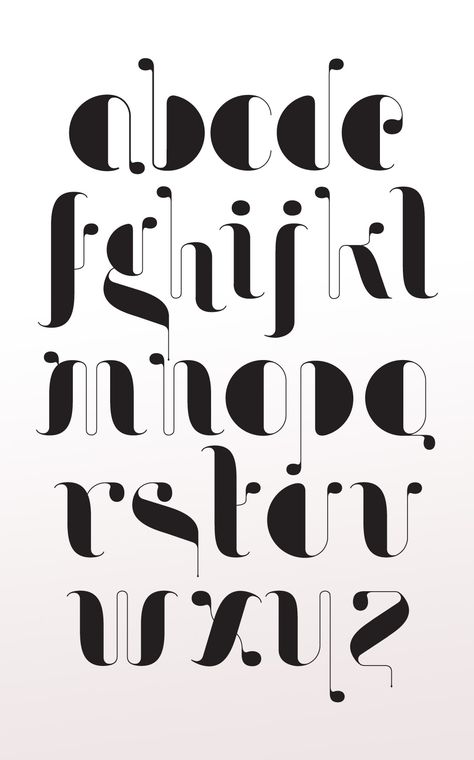 В отличие от PT Astra Serif и PT Astra Sans, PT Astra Fact — это проприетарный шрифт, предназначенный для Astra Linux. Он предназначен для использования в качестве шрифта интерфейса, поддерживающего все виды дисплеев, включая дисплеи 4K. PT Astra Fact основан на шрифте Fact от Paratype, вдохновленном Frutiger [10]. Поэтому Paratype использовала Frutiger, чтобы заменить Verdana Мэтью Картера. Довольно хитрый ход.
В отличие от PT Astra Serif и PT Astra Sans, PT Astra Fact — это проприетарный шрифт, предназначенный для Astra Linux. Он предназначен для использования в качестве шрифта интерфейса, поддерживающего все виды дисплеев, включая дисплеи 4K. PT Astra Fact основан на шрифте Fact от Paratype, вдохновленном Frutiger [10]. Поэтому Paratype использовала Frutiger, чтобы заменить Verdana Мэтью Картера. Довольно хитрый ход.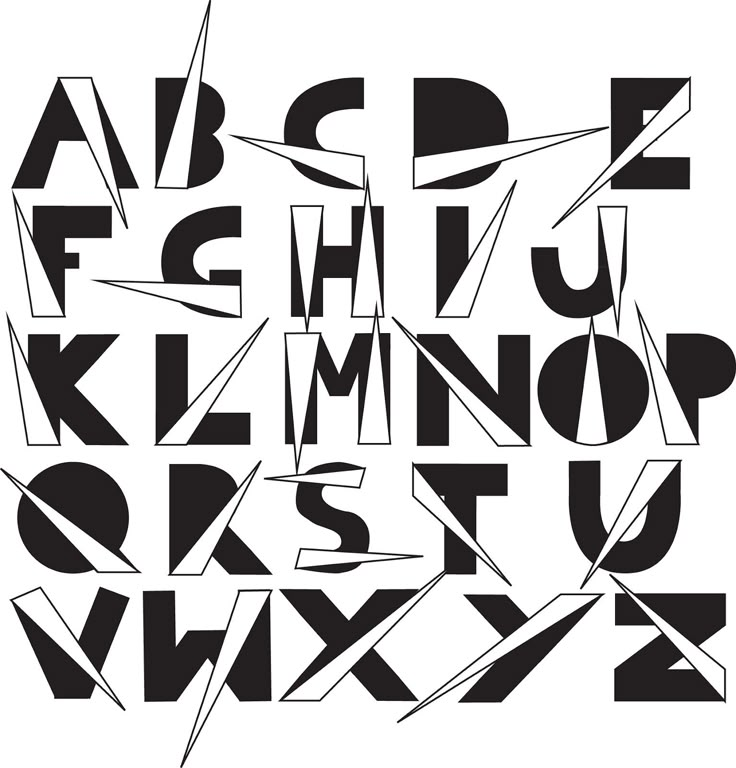
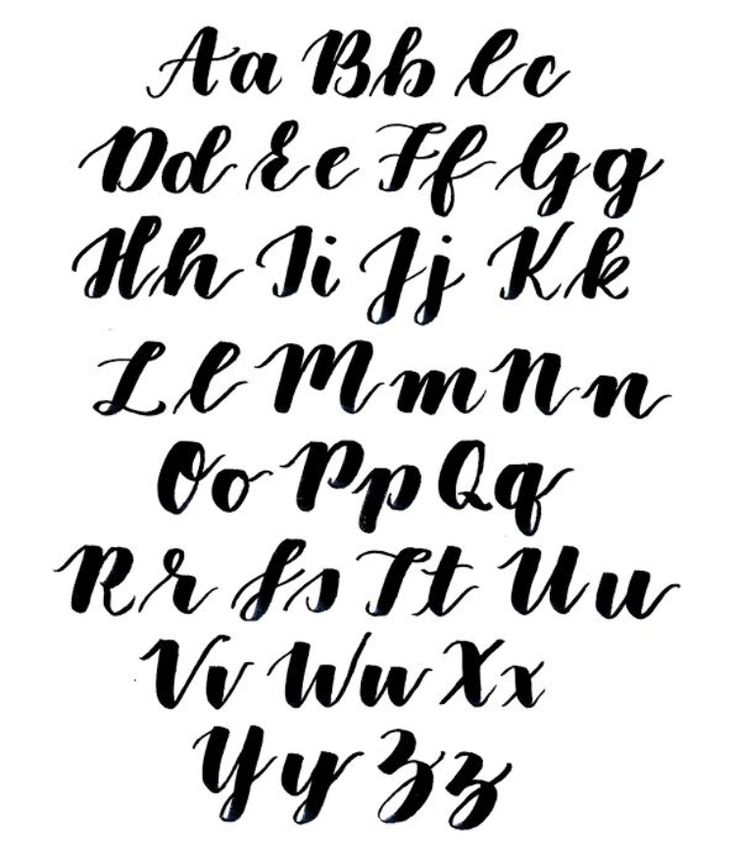 Но нет знака рубля, даже если он был введен в Unicode 7.0, той же версии, что и для знака маната. На самом деле Азербайджан и Казахстан имеют тесные отношения с НАТО, а Индия состоит в союзе с США в рамках четырехстороннего альянса. Моя теория заключается в том, что знаки валюты, поддерживаемые Helvetica Now, также принадлежат западным союзникам (также есть турецкая лира, Турция является членом НАТО). Единственным исключением является биткойн — вероятно, прагматичный шаг. Futura Now by Monotype поддерживает кириллицу, а также денежный знак рубля. Но, возможно, цель состоит в том, чтобы конкурировать с Futura PT, уважаемой версией Futura от Paratype [14].
Но нет знака рубля, даже если он был введен в Unicode 7.0, той же версии, что и для знака маната. На самом деле Азербайджан и Казахстан имеют тесные отношения с НАТО, а Индия состоит в союзе с США в рамках четырехстороннего альянса. Моя теория заключается в том, что знаки валюты, поддерживаемые Helvetica Now, также принадлежат западным союзникам (также есть турецкая лира, Турция является членом НАТО). Единственным исключением является биткойн — вероятно, прагматичный шаг. Futura Now by Monotype поддерживает кириллицу, а также денежный знак рубля. Но, возможно, цель состоит в том, чтобы конкурировать с Futura PT, уважаемой версией Futura от Paratype [14]. Ранее в этом месяце Paratype выпустила Gate A1, ранее известную как DIN PT.
Ранее в этом месяце Paratype выпустила Gate A1, ранее известную как DIN PT.
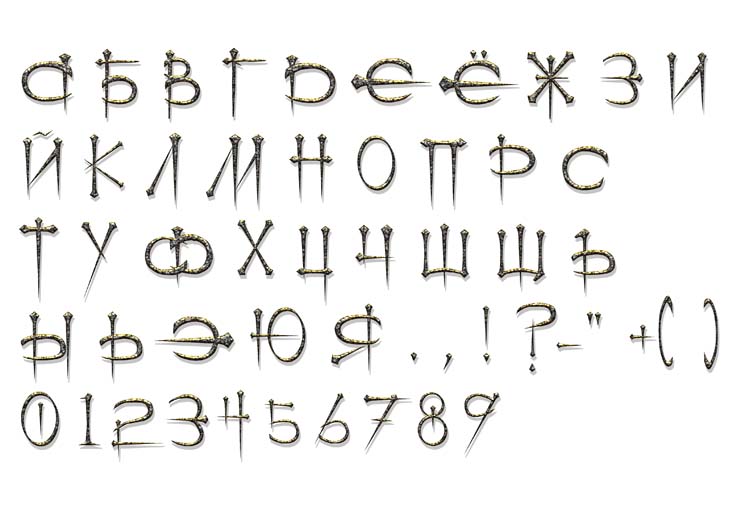 https://paratype.livejournal.com/58340.html
https://paratype.livejournal.com/58340.html  https://twitter.com/TypeTodayNews/status/14909142268431238 https://twitter.com/TypeTodayNews/status/1499047466112536582
https://twitter.com/TypeTodayNews/status/14909142268431238 https://twitter.com/TypeTodayNews/status/1499047466112536582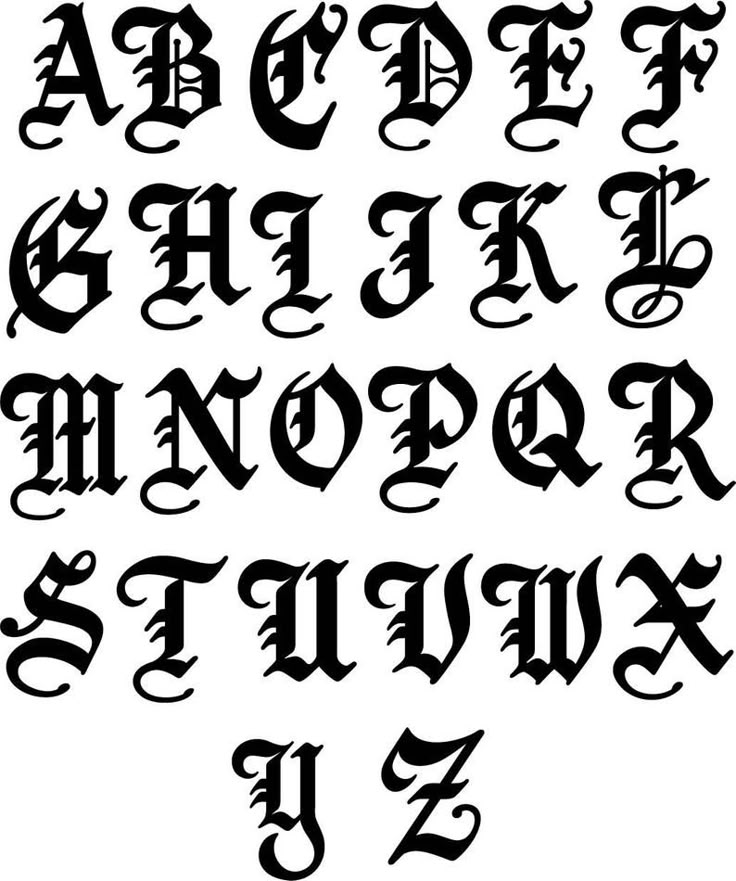
 Tafelhintergrund und Blumenkranzrahmen. Vektorvorlage für Hochzeitsdankekarte, Tag, Banner, Poster, Etikett и т. д.
Tafelhintergrund und Blumenkranzrahmen. Vektorvorlage für Hochzeitsdankekarte, Tag, Banner, Poster, Etikett и т. д.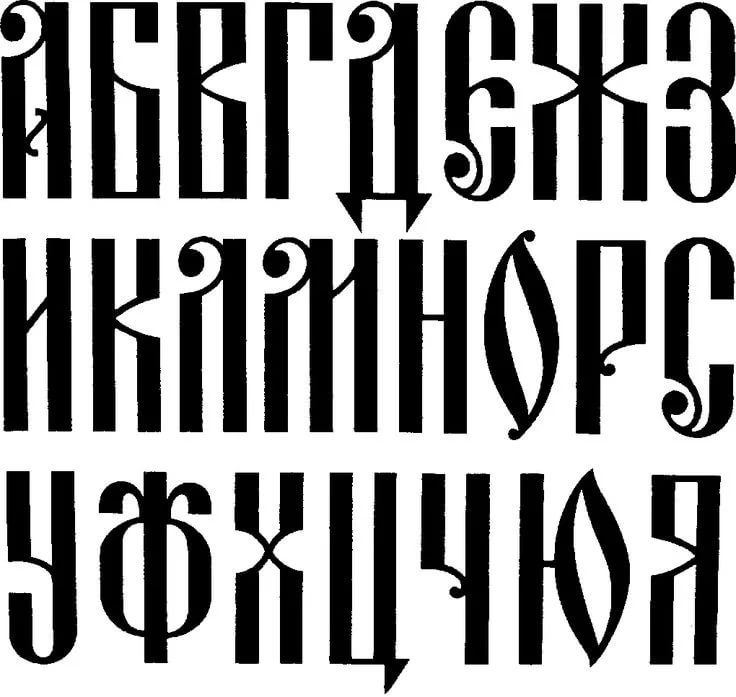 Trendige lineare…
Trendige lineare… — благодарю вас. кириллица, русский шрифт, графика, клипарт, мультфильмы и символы
— благодарю вас. кириллица, русский шрифт, графика, клипарт, мультфильмы и символы Spritzfarbe
Spritzfarbe Übersetzung aus dem Russischen des Wortes Danke. Kalligraphische Inschrift auf weißem Hintergrund.
Übersetzung aus dem Russischen des Wortes Danke. Kalligraphische Inschrift auf weißem Hintergrund.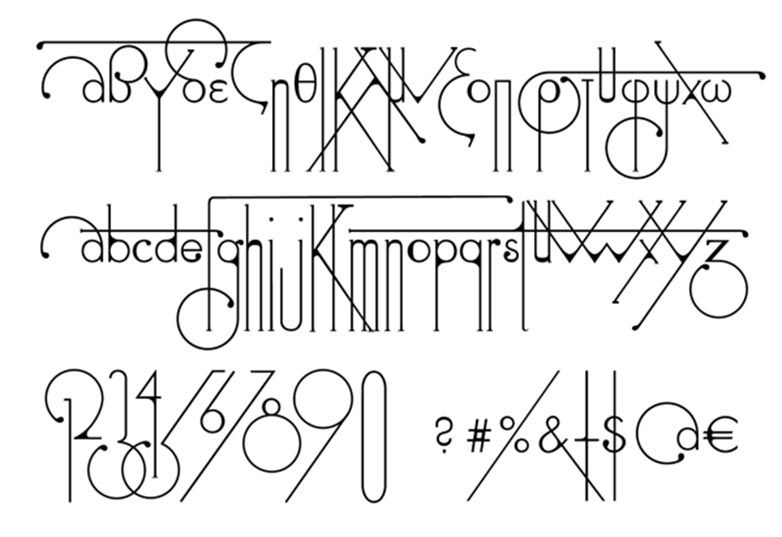 кириллица, русский шрифт, графика, клипарт, мультфильмы и символы
кириллица, русский шрифт, графика, клипарт, мультфильмы и символы — благодарю вас. кириллица, русский шрифт, стоковая графика, -клипарт, -мультики и -символ
— благодарю вас. кириллица, русский шрифт, стоковая графика, -клипарт, -мультики и -символ — благодарю вас. кириллица, русский шрифт стоковая графика, -клипарт, -мультики и -символ
— благодарю вас. кириллица, русский шрифт стоковая графика, -клипарт, -мультики и -символ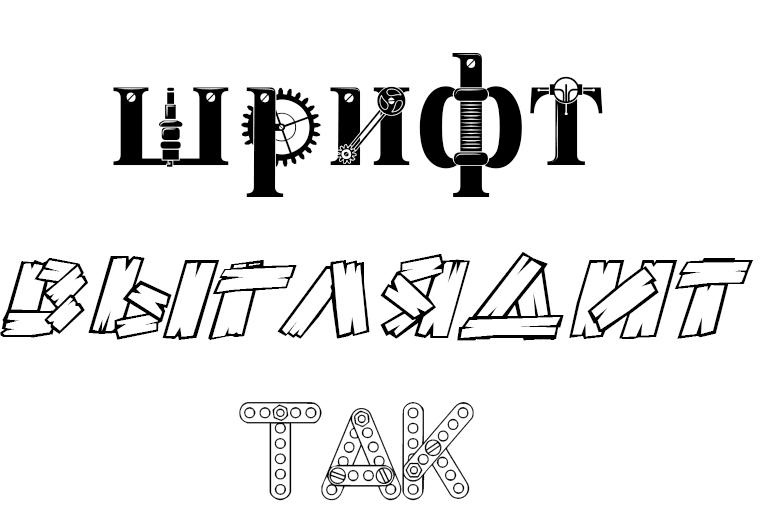 векторная иллюстрация изолирована. schriftzug für grußkarten, poster, postkarten und drucke. hand gezeichnet mit pinsel stift kalligraphische gestaltung — спасибо. кириллица, русский шрифт стоковая графика, -клипарт, -мультфильмы и -символ
векторная иллюстрация изолирована. schriftzug für grußkarten, poster, postkarten und drucke. hand gezeichnet mit pinsel stift kalligraphische gestaltung — спасибо. кириллица, русский шрифт стоковая графика, -клипарт, -мультфильмы и -символ золотой блюменкранц, рахмен. vektor-vorlage für hochzeit-dankeschön-karte, тег, баннер, плакат, этикетка, aufkleber и т. д. — спасибо. кириллица, русский шрифт, стоковая графика, -клипарт, -мультики и -символ
золотой блюменкранц, рахмен. vektor-vorlage für hochzeit-dankeschön-karte, тег, баннер, плакат, этикетка, aufkleber и т. д. — спасибо. кириллица, русский шрифт, стоковая графика, -клипарт, -мультики и -символ ..
..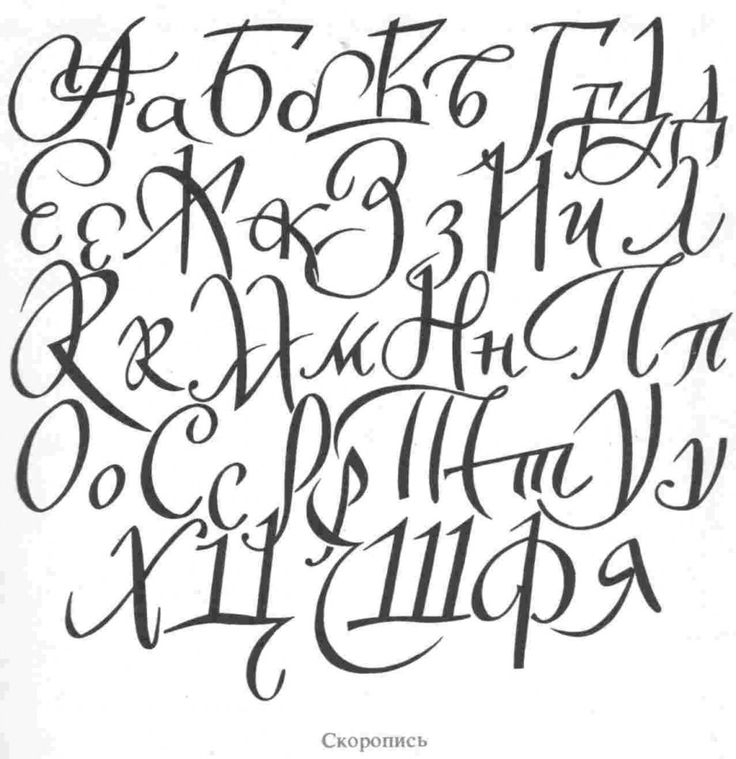 кириллица, русский шрифт стоковая графика, -клипарт, -мультфильмы и -символ
кириллица, русский шрифт стоковая графика, -клипарт, -мультфильмы и -символ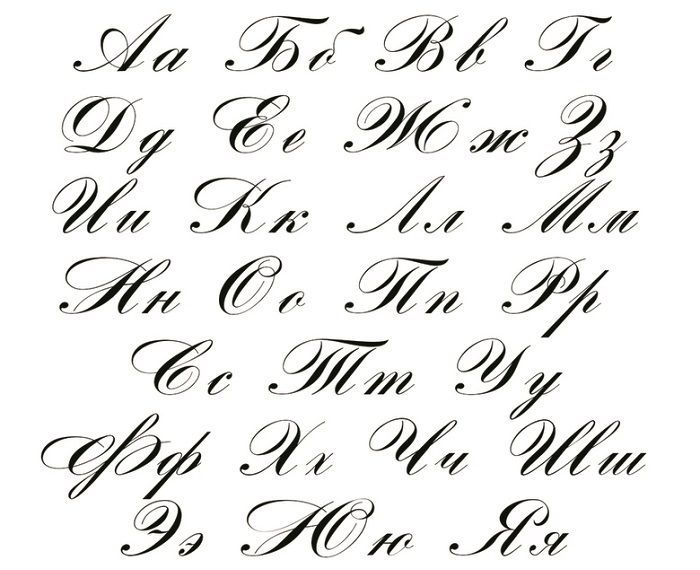 кириллический шрифт. русский лигатуршрифт. vektorvorlage für karte, тег, этикетка, баннер, плакат и т. д. — спасибо. кириллица, русский шрифт, графика, клипарт, мультфильмы и символы
кириллический шрифт. русский лигатуршрифт. vektorvorlage für karte, тег, этикетка, баннер, плакат и т. д. — спасибо. кириллица, русский шрифт, графика, клипарт, мультфильмы и символы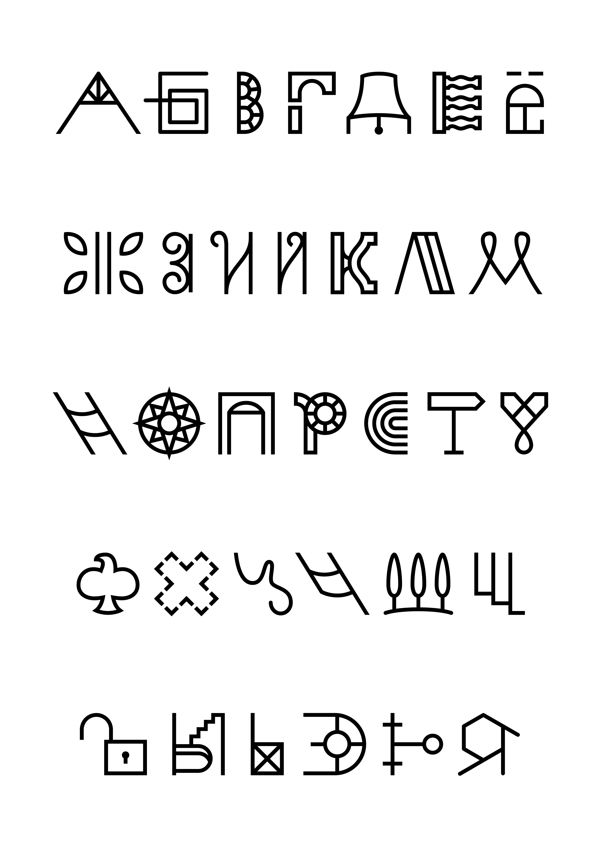 handzeichnung von schriftzügen auf buntemhintergrund. данке — фраза. фиалки и фиалки акварель тюльпан — спасибо. кириллица, русский шрифт, стоковая графика, -клипарт, -мультики и -символ
handzeichnung von schriftzügen auf buntemhintergrund. данке — фраза. фиалки и фиалки акварель тюльпан — спасибо. кириллица, русский шрифт, стоковая графика, -клипарт, -мультики и -символ Russische Übersetzung…
Russische Übersetzung… Vielen Dank
Vielen Dank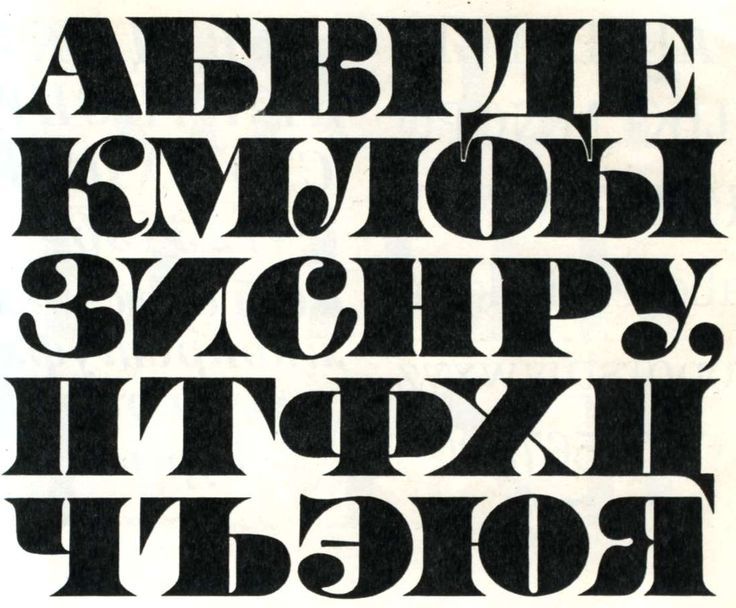 кириллице, русский шрифт. vielen dank, dass sie den Brief, grußkarten. транскрипция: спасибо. — благодарю вас. кириллица, русский шрифт, графика, клипарт, мультики и символы
кириллице, русский шрифт. vielen dank, dass sie den Brief, grußkarten. транскрипция: спасибо. — благодарю вас. кириллица, русский шрифт, графика, клипарт, мультики и символы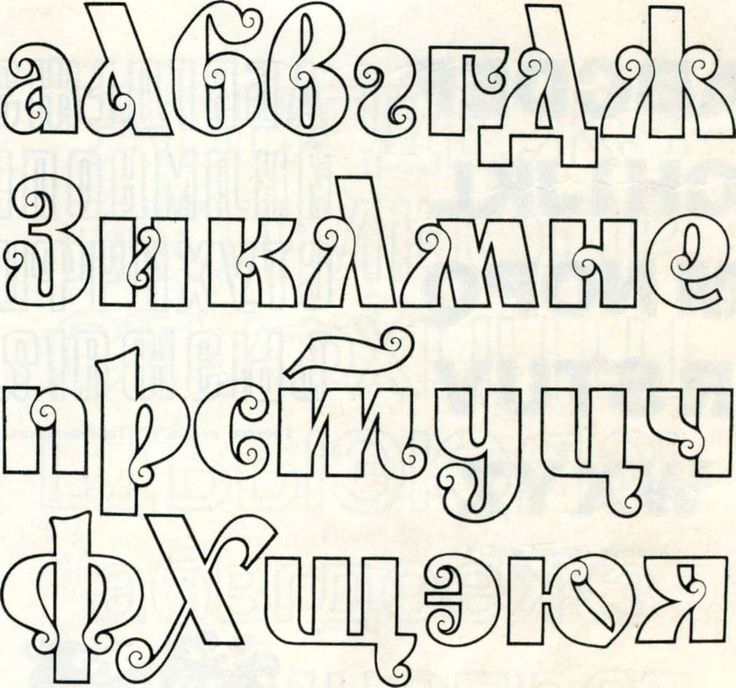 Kalligraphisches Wort
Kalligraphisches Wort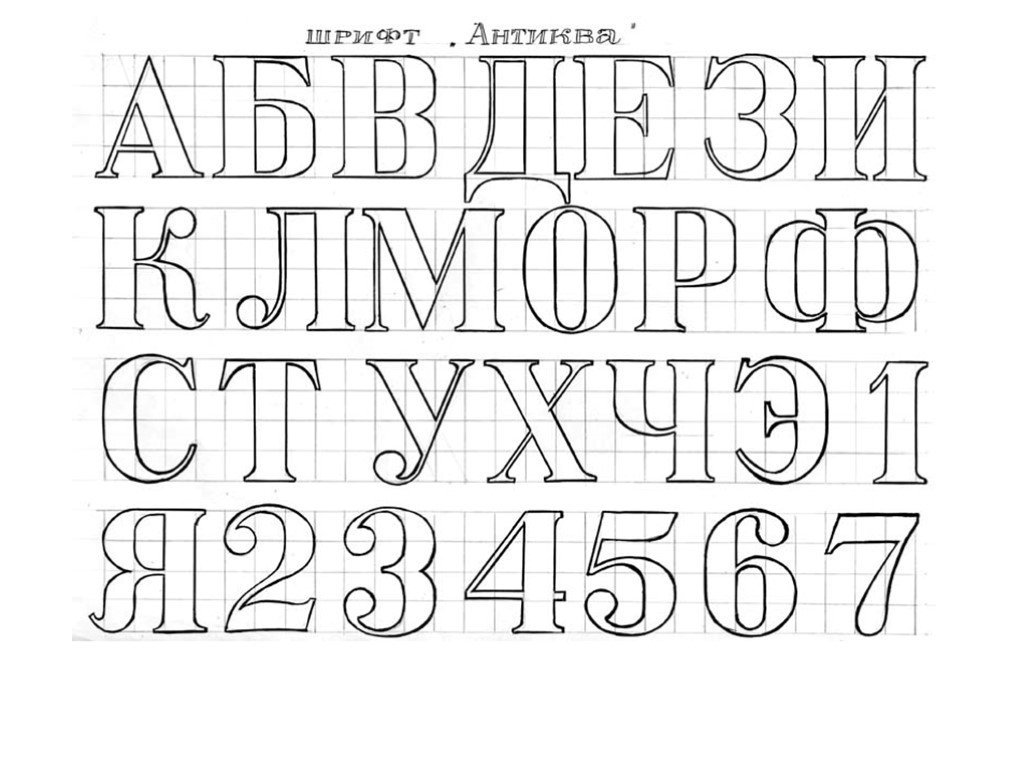
 4 (июнь 2018 г.)
4 (июнь 2018 г.) 5, 0, +1.5), используйте для создания HDR только фотографии с самой темной и самой яркой экспозицией. В таких случаях для создания качественного объединения экспозиций съемка средней, или нулевой, экспозиции не требуется. Если диапазон между самой темной и самой яркой экспозицией превышает 3 ступени, для создания фотографии HDR высокого качества потребуется дополнительное смещение экспозиции.
5, 0, +1.5), используйте для создания HDR только фотографии с самой темной и самой яркой экспозицией. В таких случаях для создания качественного объединения экспозиций съемка средней, или нулевой, экспозиции не требуется. Если диапазон между самой темной и самой яркой экспозицией превышает 3 ступени, для создания фотографии HDR высокого качества потребуется дополнительное смещение экспозиции. 5
5 5 можно игнорировать нулевую, или среднюю, экспозицию. Это позволяет ускорить обработку и улучшает выравнивание полученной фотографии HDR, снижая вероятность возможного движения камеры между экспозициями. Однако нулевая экспозиция может быть полезна в случаях, когда снимаемая сцена находится в пределах допустимого диапазона для одной экспозиции и может быть обработана отдельно.
5 можно игнорировать нулевую, или среднюю, экспозицию. Это позволяет ускорить обработку и улучшает выравнивание полученной фотографии HDR, снижая вероятность возможного движения камеры между экспозициями. Однако нулевая экспозиция может быть полезна в случаях, когда снимаемая сцена находится в пределах допустимого диапазона для одной экспозиции и может быть обработана отдельно.
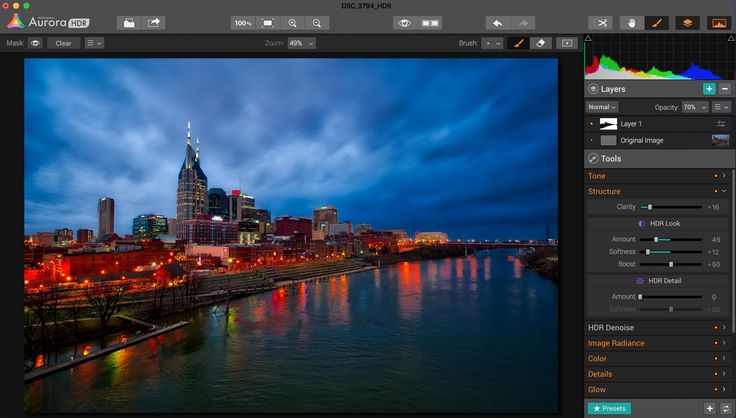 При необходимости попробуйте установить более высокие значения. Избегайте использования, если в предварительном просмотре отсутствуют следы двоения изображения.
При необходимости попробуйте установить более высокие значения. Избегайте использования, если в предварительном просмотре отсутствуют следы двоения изображения.


 Услуги по восстановлению данных могут помочь вам сохранить ваши данные в безопасности.
Услуги по восстановлению данных могут помочь вам сохранить ваши данные в безопасности.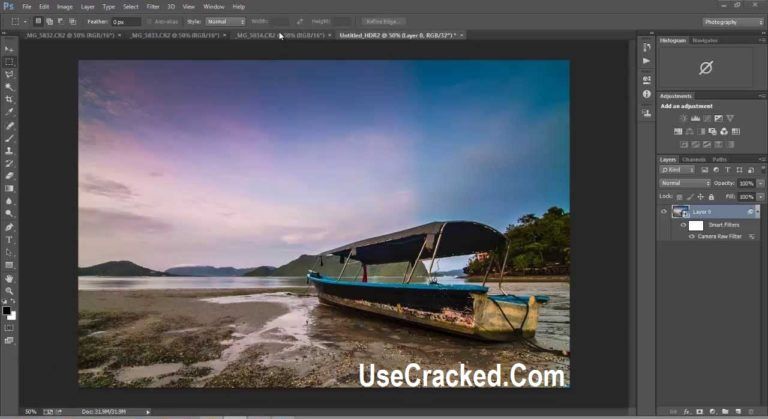
 Многие дешевые веб-хостинговые компании также предлагают планы виртуального хостинга, чтобы убедиться, что вы получаете качественные ресурсы, не тратя слишком много.
Многие дешевые веб-хостинговые компании также предлагают планы виртуального хостинга, чтобы убедиться, что вы получаете качественные ресурсы, не тратя слишком много.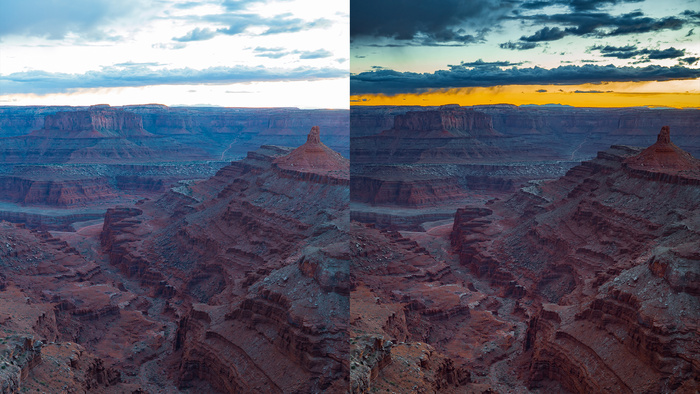 Его/ее работа заключается в том, чтобы сделать ваш сайт более заметным, чтобы он занимал высокие позиции в поиске Google. В Интернете доступно множество данных о том, как получить знания в области SEO и отточить свои навыки в этой области.
Его/ее работа заключается в том, чтобы сделать ваш сайт более заметным, чтобы он занимал высокие позиции в поиске Google. В Интернете доступно множество данных о том, как получить знания в области SEO и отточить свои навыки в этой области. Не доверяйте сайтам онлайн-вакансий с платным вводом данных. Большинство сайтов мошеннические и не достойные. Просят денег у соискателей. Таким образом, IndGovtJobs не рекомендует пробовать ввод/набор данных с инвестициями через онлайн-сайты.
Не доверяйте сайтам онлайн-вакансий с платным вводом данных. Большинство сайтов мошеннические и не достойные. Просят денег у соискателей. Таким образом, IndGovtJobs не рекомендует пробовать ввод/набор данных с инвестициями через онлайн-сайты. Создатель Биткойна Сатоши Накамото первоначально описал потребность в «электронной платежной системе, основанной на криптографическом доказательстве, а не на доверии».
Создатель Биткойна Сатоши Накамото первоначально описал потребность в «электронной платежной системе, основанной на криптографическом доказательстве, а не на доверии».
 Донгарон
Донгарон 18+
18+

 Тем временем как психологи, говорит она «работают с душой», замечая, что слово психолог трактуется как (наука о душе).
Тем временем как психологи, говорит она «работают с душой», замечая, что слово психолог трактуется как (наука о душе).


 Он ушел в отставку в декабре, но его союзники по-прежнему обладают значительным влиянием в парламенте и судебной системе.
Он ушел в отставку в декабре, но его союзники по-прежнему обладают значительным влиянием в парламенте и судебной системе.
 Хотя г-н Кокойты ушел в отставку, двое других остались. Г-жа Джиоева отказалась от участия в выборах и объявила себя президентом.
Хотя г-н Кокойты ушел в отставку, двое других остались. Г-жа Джиоева отказалась от участия в выборах и объявила себя президентом. Некоторые российские комментаторы считают, что ноябрьское фиаско и недавние парламентские и президентские выборы в России вынудили Кремль не участвовать в этом голосовании.
Некоторые российские комментаторы считают, что ноябрьское фиаско и недавние парламентские и президентские выборы в России вынудили Кремль не участвовать в этом голосовании.

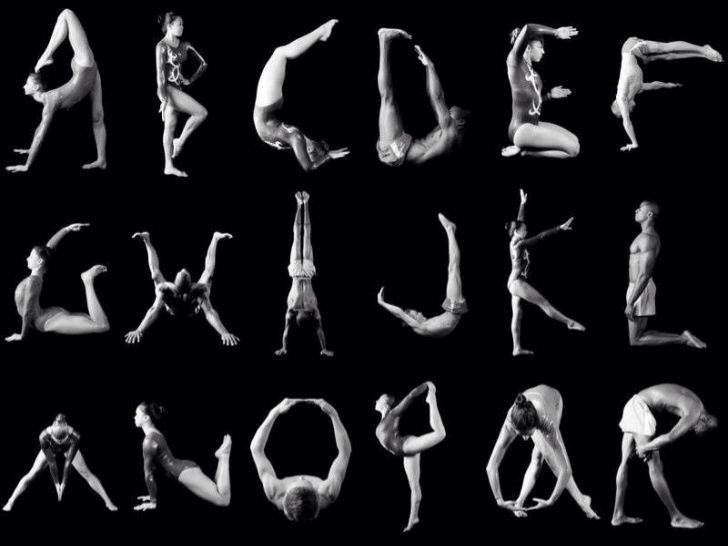
 Creative Cloud подходит для Windows и macOS.
Creative Cloud подходит для Windows и macOS.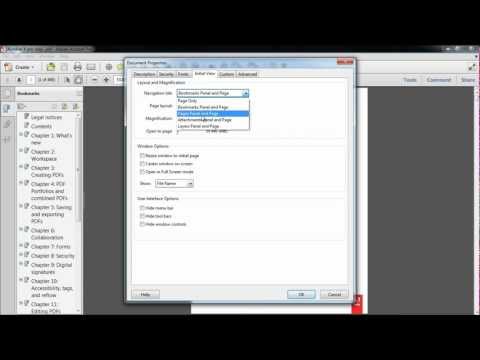 Если шрифты были удалены случайно, то их просто можно будет восстановить. Можно просматривать и возвращать по одному или восстановить сразу все.
Если шрифты были удалены случайно, то их просто можно будет восстановить. Можно просматривать и возвращать по одному или восстановить сразу все.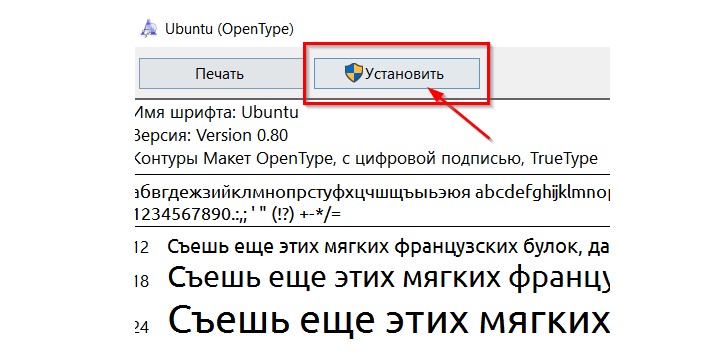
 Для этого можно разместить файлы среди имеющихся начертаний, используя директорию “Fonts”. Также After Effects может работать с символьными оформлениями, полученными из приложения Creative Cloud.
Для этого можно разместить файлы среди имеющихся начертаний, используя директорию “Fonts”. Также After Effects может работать с символьными оформлениями, полученными из приложения Creative Cloud. Следует отметить, что документ может быть прочтен неверно, особенно если в нем есть символы, принадлежащие азиатским языкам, где используются более сложные начертания.
Следует отметить, что документ может быть прочтен неверно, особенно если в нем есть символы, принадлежащие азиатским языкам, где используются более сложные начертания.



 Чтобы не ошибиться при
Чтобы не ошибиться при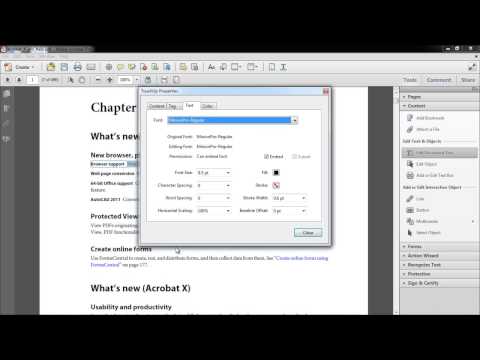 Это значит, что, если кто-то откроет вашу книгу, программа автоматически заменит
Это значит, что, если кто-то откроет вашу книгу, программа автоматически заменит
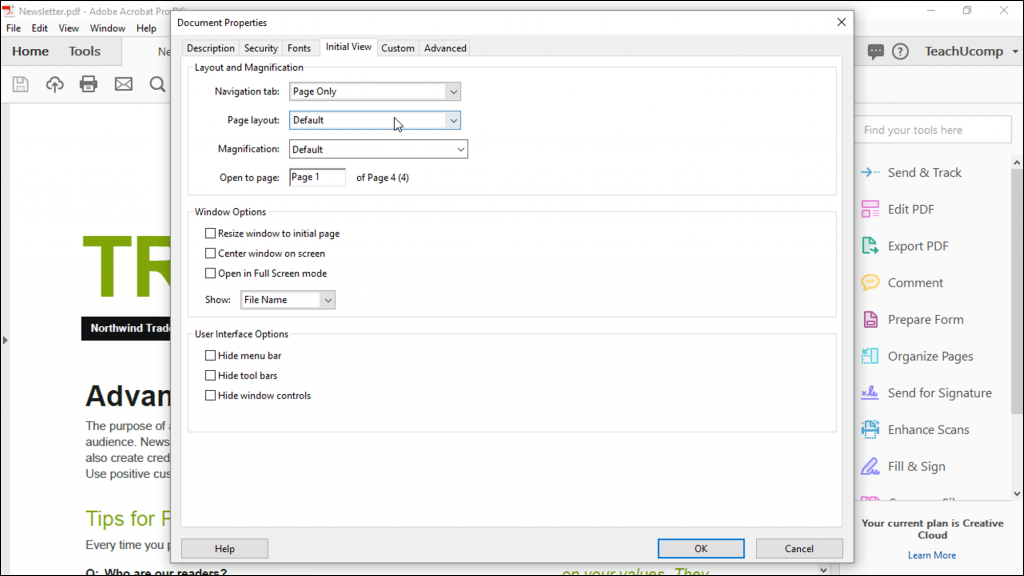 Скачайте редактор и убедитесь в том, насколько он удобен для повседневных, личных и бизнес
Скачайте редактор и убедитесь в том, насколько он удобен для повседневных, личных и бизнес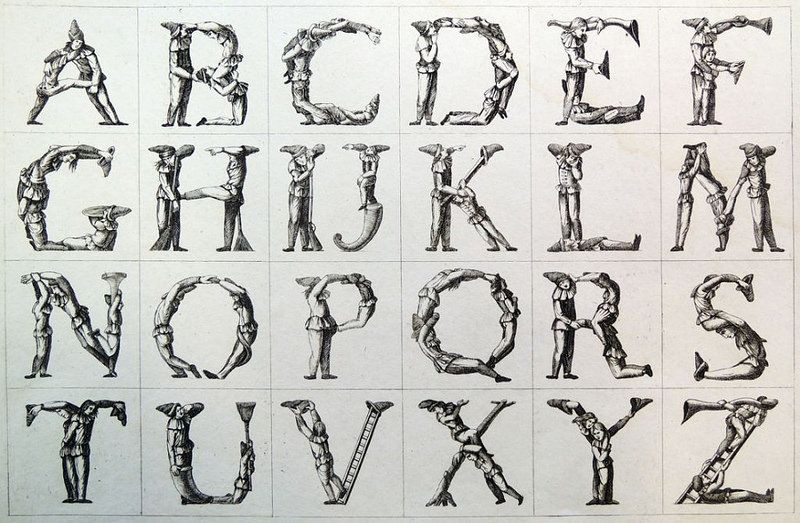 Встраивание
Встраивание
 Distiller сначала ищет в PostScript
Distiller сначала ищет в PostScript В Mac OS эти шрифты устанавливаются автоматически.)
В Mac OS эти шрифты устанавливаются автоматически.) Этот предварительный просмотр может помочь вам решить, следует ли встраивать эти
Этот предварительный просмотр может помочь вам решить, следует ли встраивать эти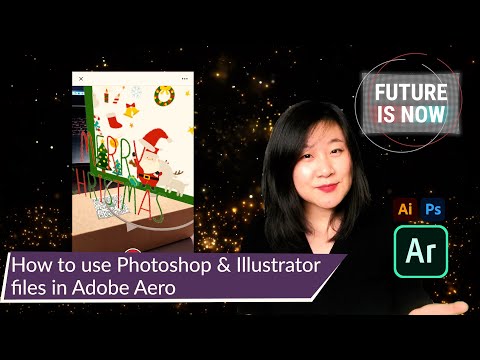 Предоставление общего доступа к работам AR и Совместная с другими пользователями работа над документами Adobe Aero.
Предоставление общего доступа к работам AR и Совместная с другими пользователями работа над документами Adobe Aero.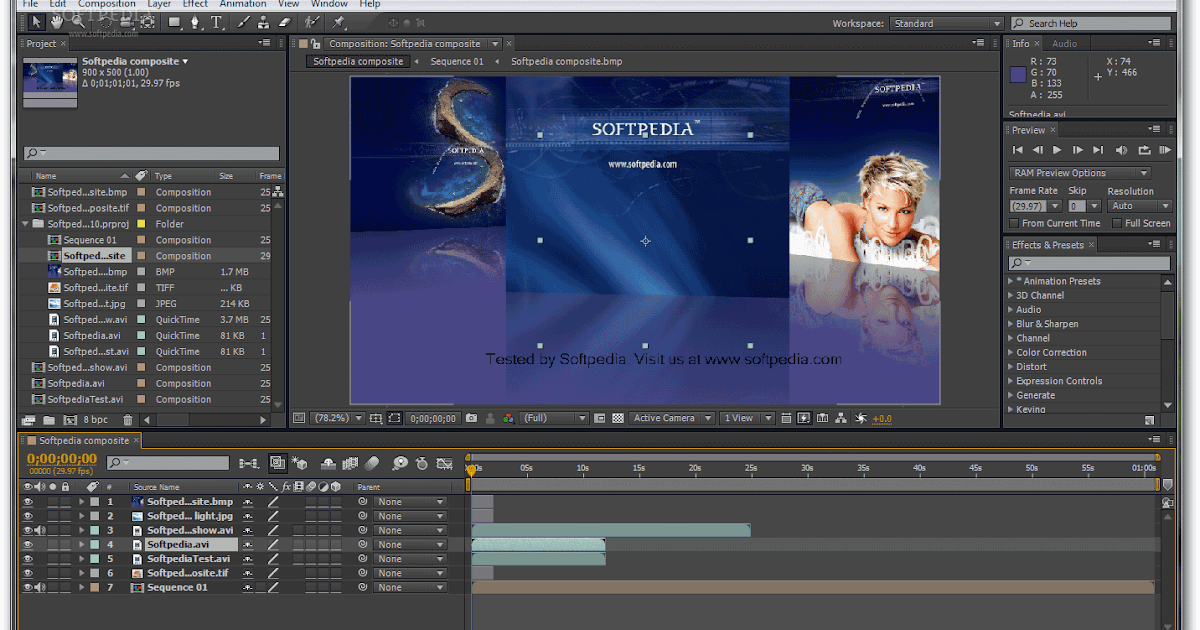
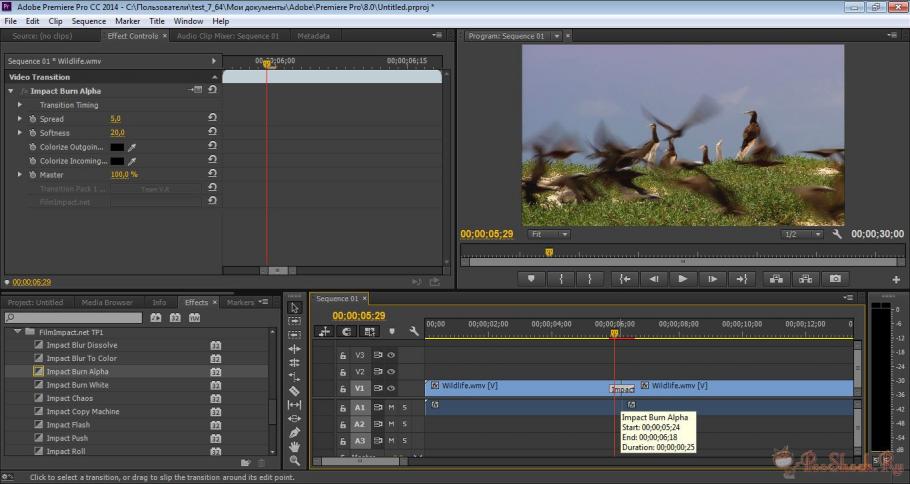 в разделе Системные требования для мобильного приложения Aero (iOS), Системные требования для приложения Aero для настольных ПК и Системные требования для Aero Player (Android).
в разделе Системные требования для мобильного приложения Aero (iOS), Системные требования для приложения Aero для настольных ПК и Системные требования для Aero Player (Android).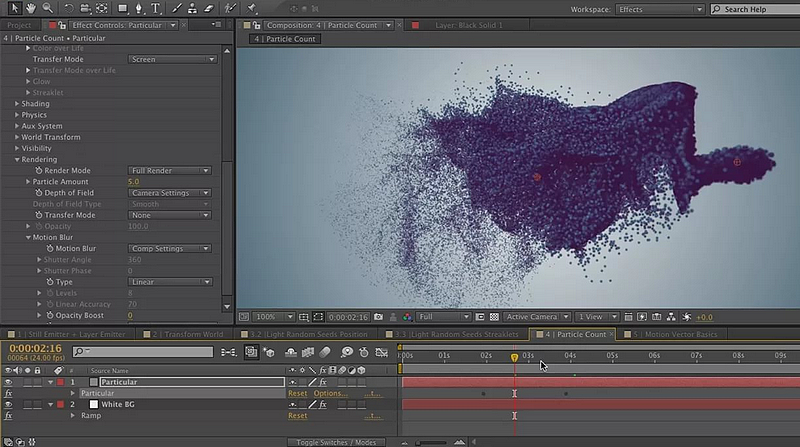
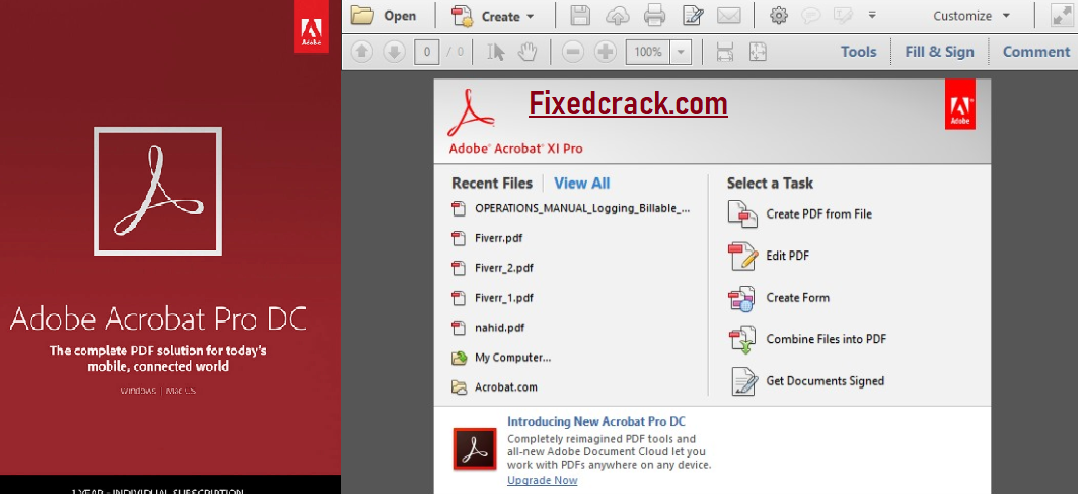

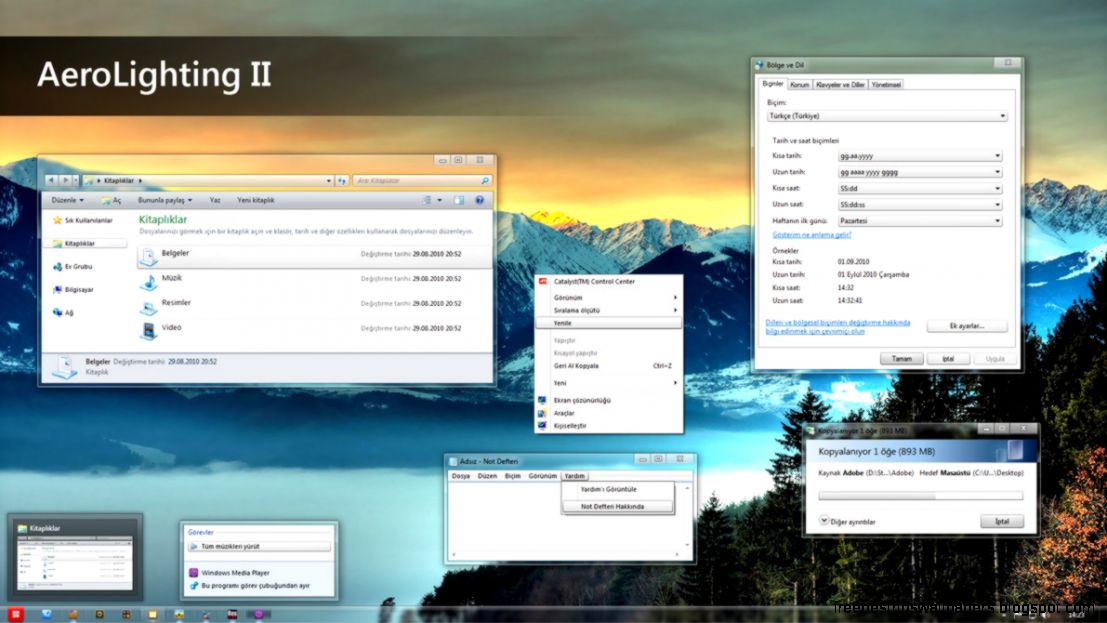
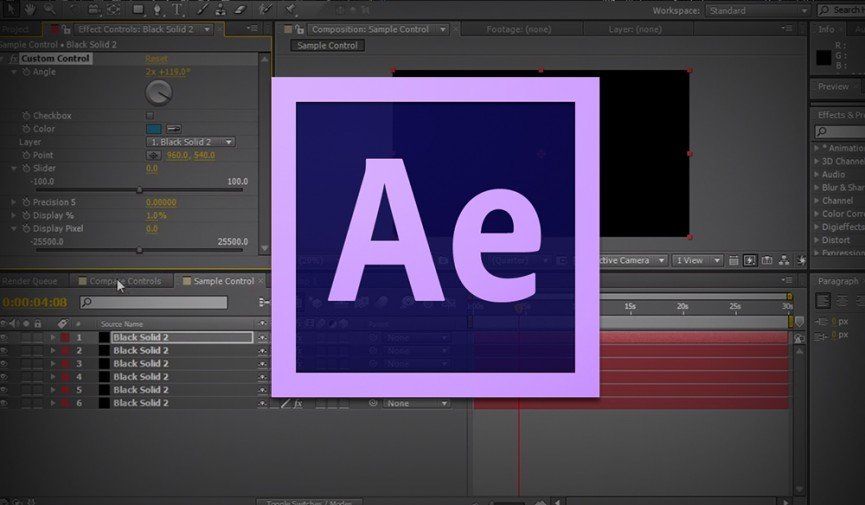
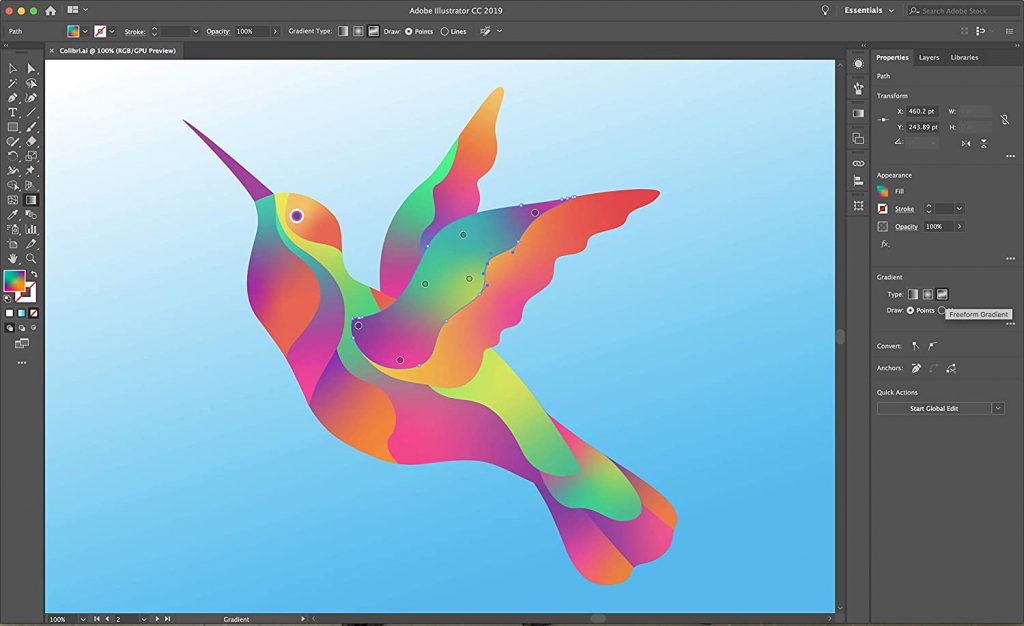
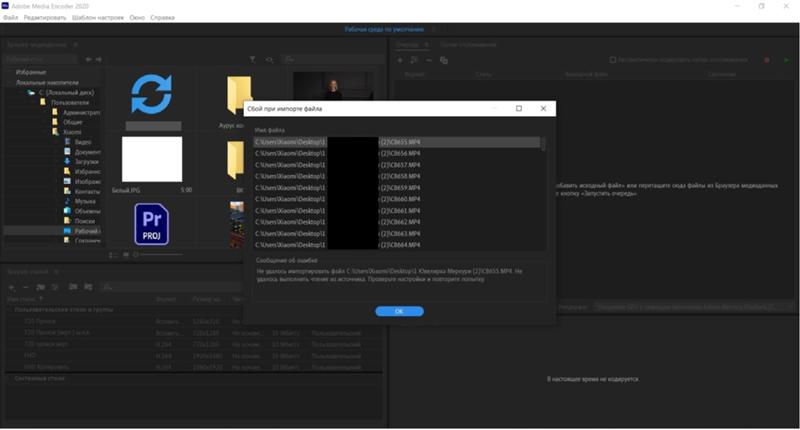
/736307.jpeg) LAB»
LAB»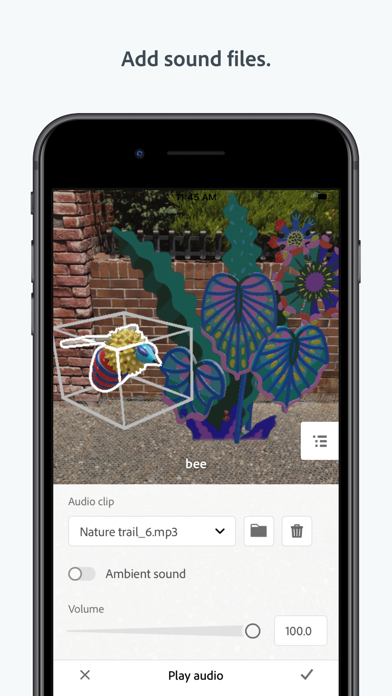 05:24:54 GMT
05:24:54 GMT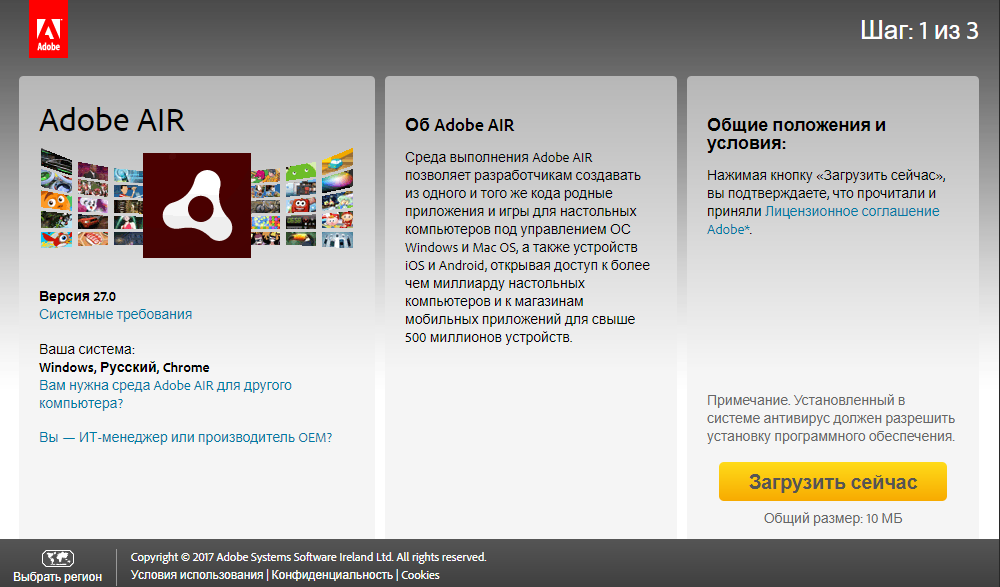
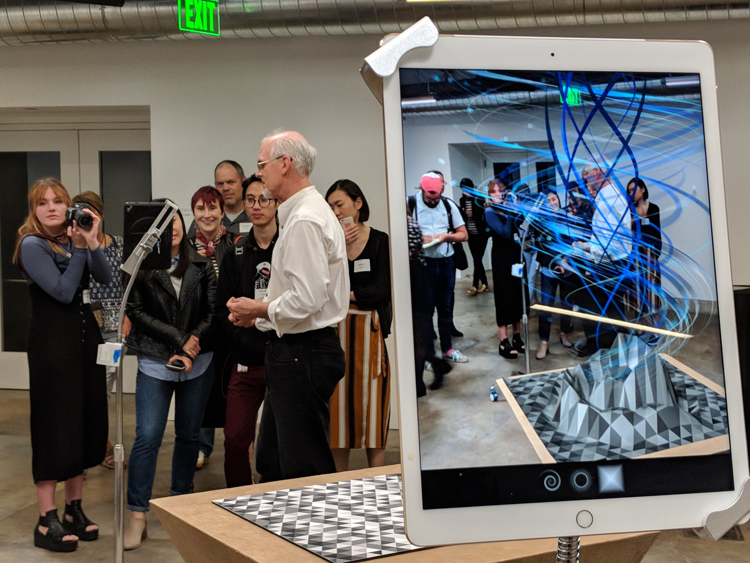
 .
. 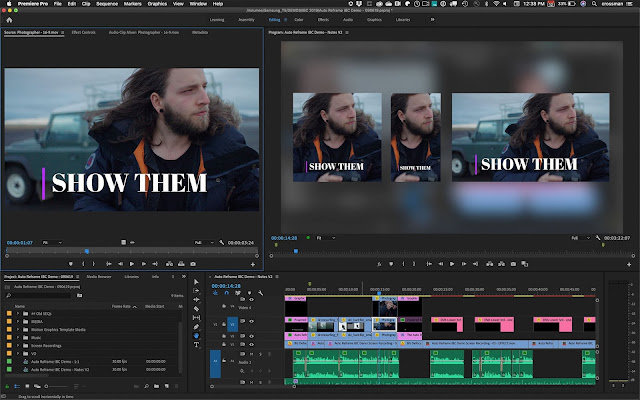 Создавайте дополненную реальность с помощью визуального пользовательского интерфейса, а пошаговые инструкции помогут вам создать свою первую сцену дополненной реальности.
Создавайте дополненную реальность с помощью визуального пользовательского интерфейса, а пошаговые инструкции помогут вам создать свою первую сцену дополненной реальности. За последние два года мы видели, как некоторые замечательные художники использовали иммерсивные медиа, чтобы воплотить в жизнь «невозможные» видения на нашем Фестивале невозможного (FOI). Работа была глубоко эмоциональной и увлекательной, смешивая реальность с сюрреалистичным новаторским и неожиданным образом.
За последние два года мы видели, как некоторые замечательные художники использовали иммерсивные медиа, чтобы воплотить в жизнь «невозможные» видения на нашем Фестивале невозможного (FOI). Работа была глубоко эмоциональной и увлекательной, смешивая реальность с сюрреалистичным новаторским и неожиданным образом. Вы войдете в 3D-сцену из фильма и используете устройство iOS, чтобы снимать и делиться видео или фотографиями, на которых вас преследует виртуальный Терминатор в AR! Создано Джастином Паттоном, менеджером по графическим искусствам Adobe; и Влад Петкович, художник Adobe 3D и immersive
Вы войдете в 3D-сцену из фильма и используете устройство iOS, чтобы снимать и делиться видео или фотографиями, на которых вас преследует виртуальный Терминатор в AR! Создано Джастином Паттоном, менеджером по графическим искусствам Adobe; и Влад Петкович, художник Adobe 3D и immersive 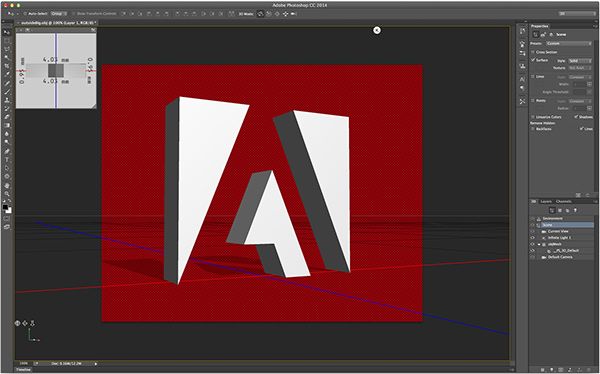
 Визуализация спальни
Визуализация спальни
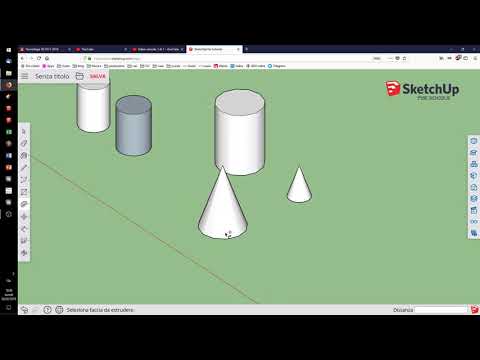 Вы научитесь в короткий срок строить объемные модели интерьеров.
Вы научитесь в короткий срок строить объемные модели интерьеров.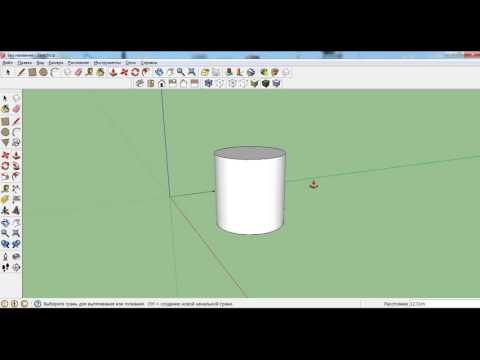 me
me за курс
за курс Тебя научат использовать SketchUp во всех аспектах проектирования архитектуры и дизайна.
Тебя научат использовать SketchUp во всех аспектах проектирования архитектуры и дизайна.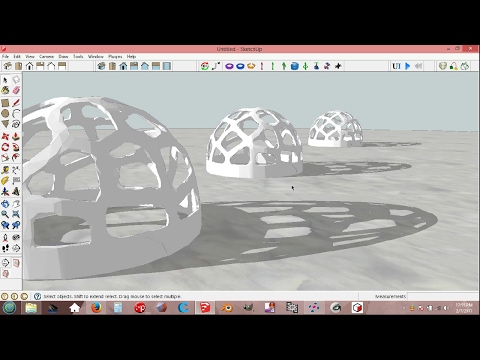
 Дизайн интерьера.». Пройдя данный курс, вы сделаете первый шаг к серьезному обучению и сможете чётко определиться с направлением ваших интересов! Вы также бесплатно сможете изучить другие интересные онлайн курсы. Регистрируйтесь и получайте знания совершенно бесплатно.
Дизайн интерьера.». Пройдя данный курс, вы сделаете первый шаг к серьезному обучению и сможете чётко определиться с направлением ваших интересов! Вы также бесплатно сможете изучить другие интересные онлайн курсы. Регистрируйтесь и получайте знания совершенно бесплатно.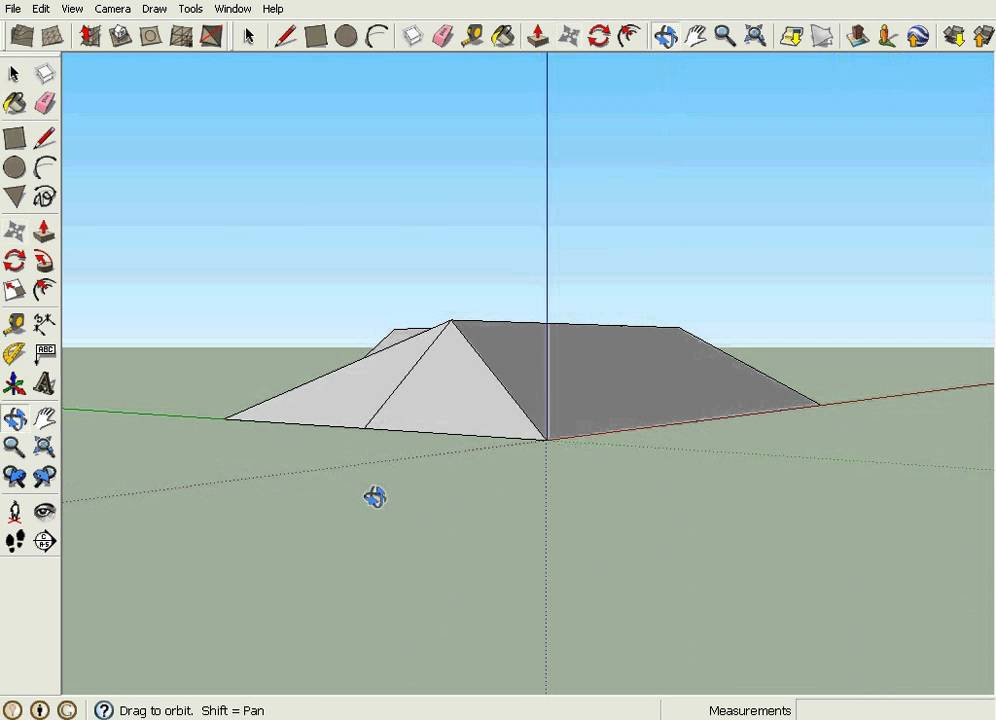
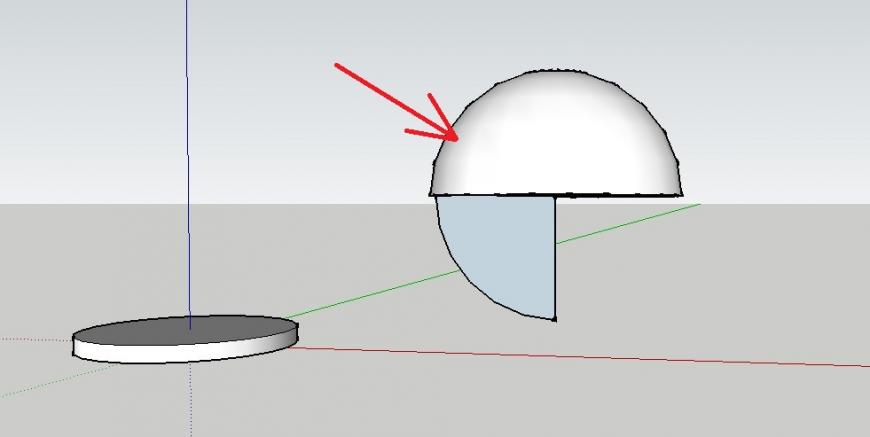 Ты сможешь сэкономить уйму времени и избежать переделок
Ты сможешь сэкономить уйму времени и избежать переделок
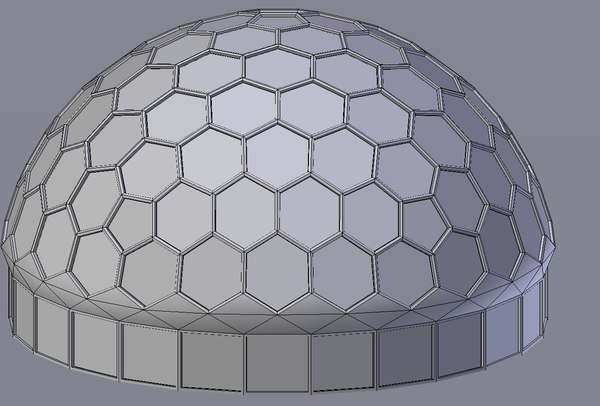 com
com Сборник состоит из 16-ти уроков, общей продолжительностью 1 час 50 минут. Потратьте это время на внимательное изучение, и оно щедро наградит вас богатыми плодами знаний.
Сборник состоит из 16-ти уроков, общей продолжительностью 1 час 50 минут. Потратьте это время на внимательное изучение, и оно щедро наградит вас богатыми плодами знаний. Часть 10
Часть 10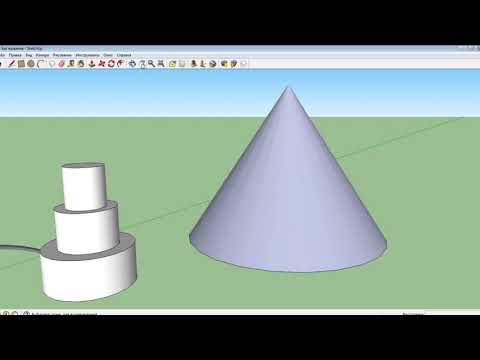
 Его необходимо добавить игроку и каждому шарику.
Его необходимо добавить игроку и каждому шарику.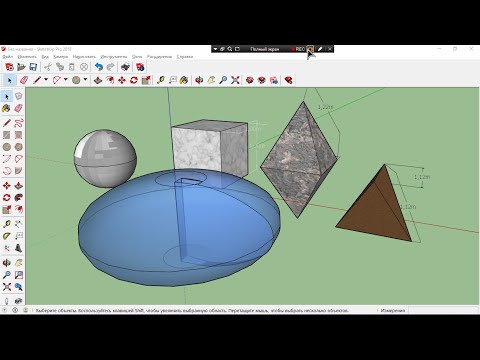 Альфу выставим в ноль, чтобы панели не было видно.
Альфу выставим в ноль, чтобы панели не было видно.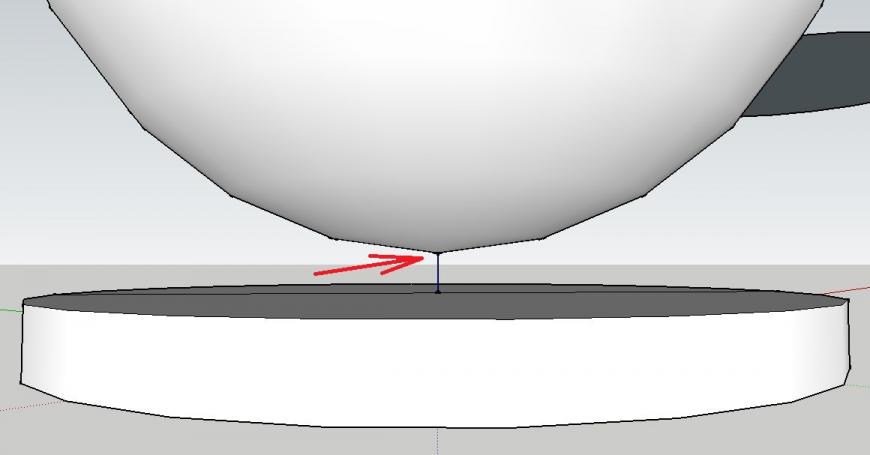
 Чем больше у вас сторон, тем менее угловатой будет выглядеть сфера. Например, попробуйте ввести «10» в качестве количества сторон. Щелкните центр первого круга и перетащите мышь, чтобы выбрать край круга. Вы уже можете сказать, что края второго круга очень угловатые.
Чем больше у вас сторон, тем менее угловатой будет выглядеть сфера. Например, попробуйте ввести «10» в качестве количества сторон. Щелкните центр первого круга и перетащите мышь, чтобы выбрать край круга. Вы уже можете сказать, что края второго круга очень угловатые.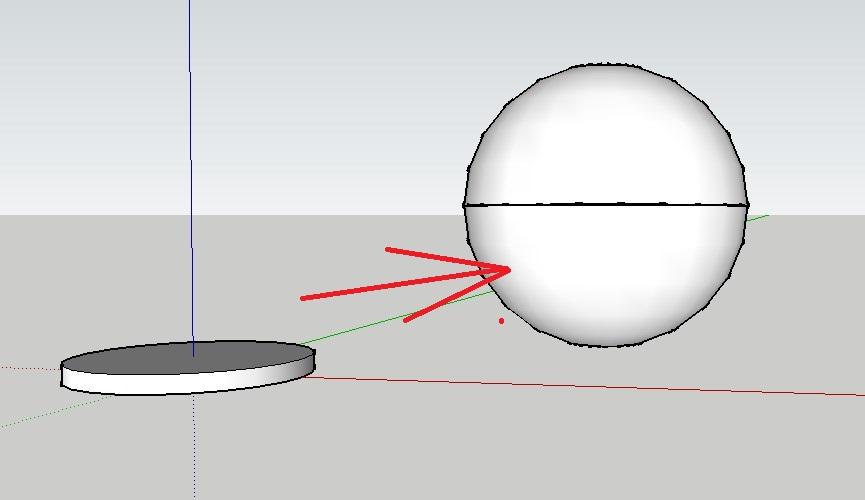 Вы можете видеть, что край этого круга уже намного более гладкий, чем когда мы пытались использовать 10 сторон.
Вы можете видеть, что край этого круга уже намного более гладкий, чем когда мы пытались использовать 10 сторон.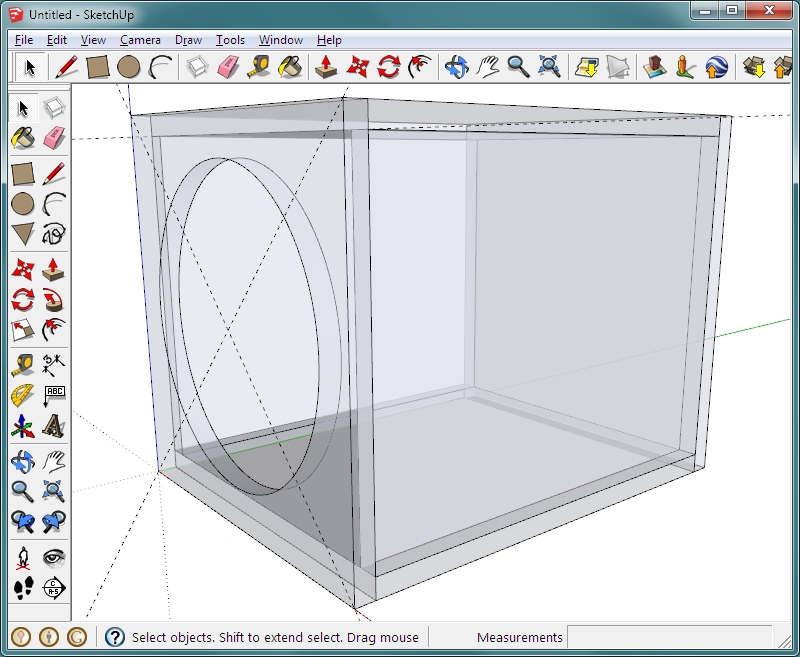 Какие еще фигуры вам нужна помощь в создании в Sketchup? Дайте нам знать об этом в комментариях!
Какие еще фигуры вам нужна помощь в создании в Sketchup? Дайте нам знать об этом в комментариях!
 Дважды щелкните (щелкните два раза быстро) столько раз, сколько вам нужно (оставьте немного времени между двойными щелчками), чтобы заполнить шестиугольник меньшими и меньшими шестиугольниками, расположенными на одинаковом расстоянии друг от друга.
Дважды щелкните (щелкните два раза быстро) столько раз, сколько вам нужно (оставьте немного времени между двойными щелчками), чтобы заполнить шестиугольник меньшими и меньшими шестиугольниками, расположенными на одинаковом расстоянии друг от друга.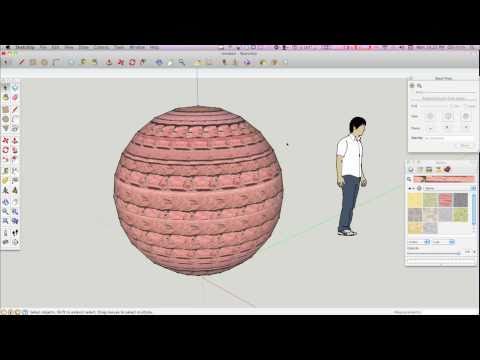
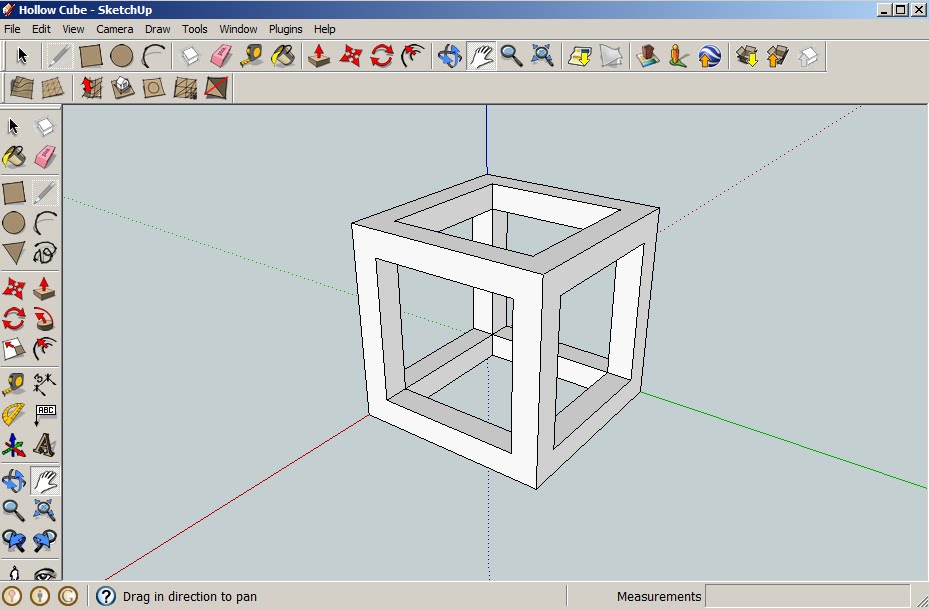 Поэтому введите 120 и нажмите Enter. (Если сделать это число кратным шести, это будет означать, что ребра пересечения будут точно одинаковыми на каждой стороне шестиугольников.)
Поэтому введите 120 и нажмите Enter. (Если сделать это число кратным шести, это будет означать, что ребра пересечения будут точно одинаковыми на каждой стороне шестиугольников.)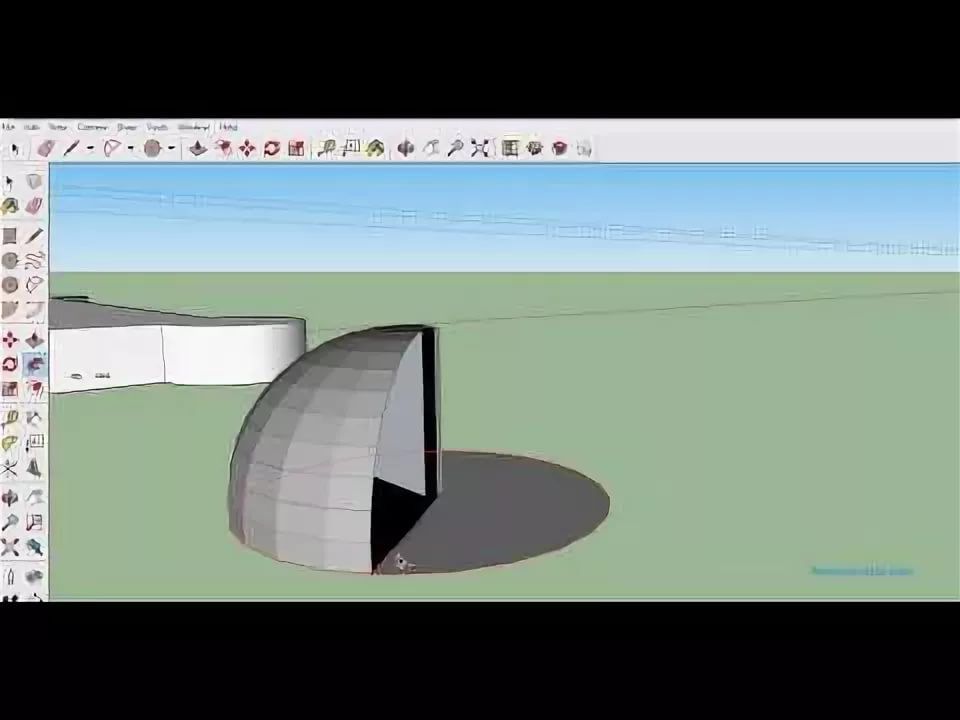 Активируйте инструмент «Следуй за мной».
Активируйте инструмент «Следуй за мной». Вот что у вас должно получиться: сфера с изогнутым узором по краям.
Вот что у вас должно получиться: сфера с изогнутым узором по краям.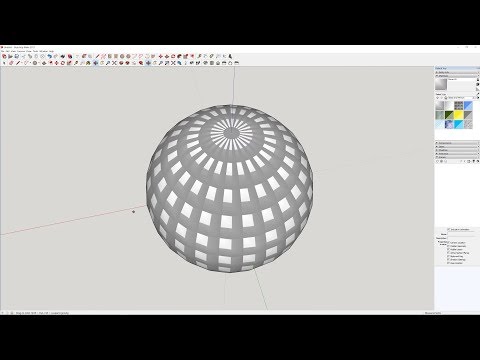 youtube.com/watch?v=VK29uWLdx-o
youtube.com/watch?v=VK29uWLdx-o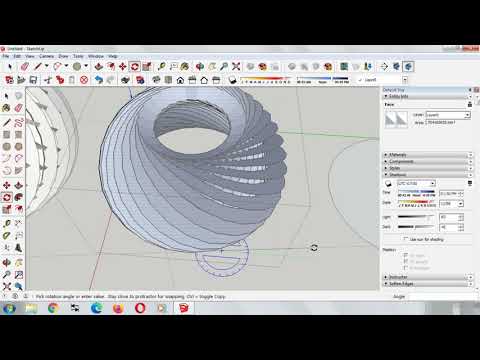 Вот несколько со ссылками на полный список.
Вот несколько со ссылками на полный список.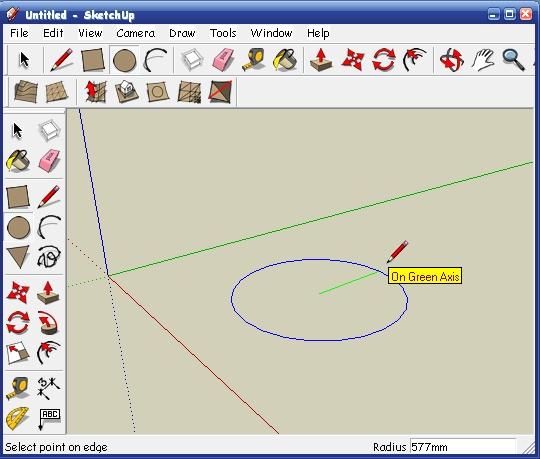

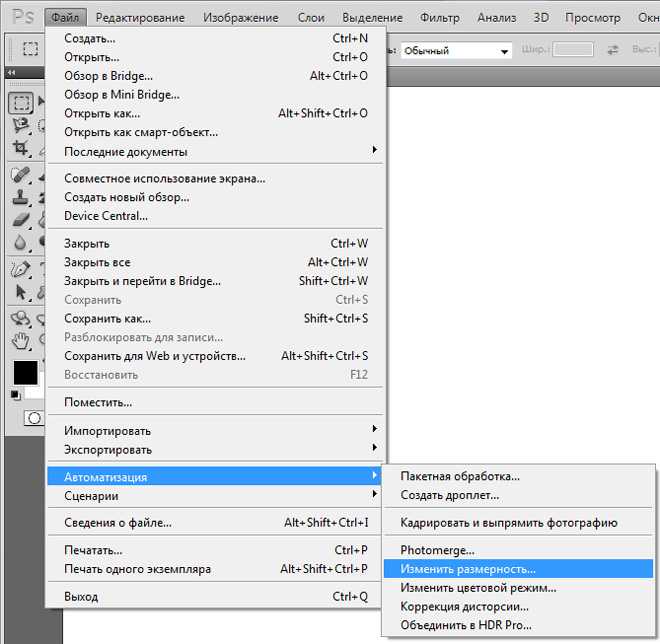 Изображение В показывает, что при более высоком разрешении повышается качество изображения
Изображение В показывает, что при более высоком разрешении повышается качество изображения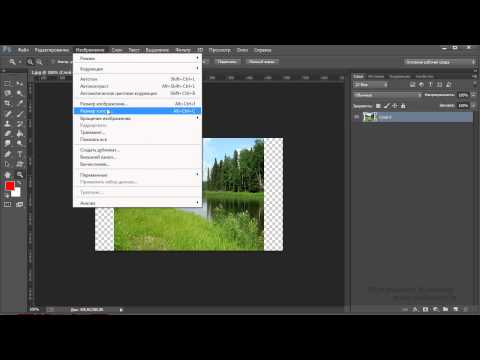
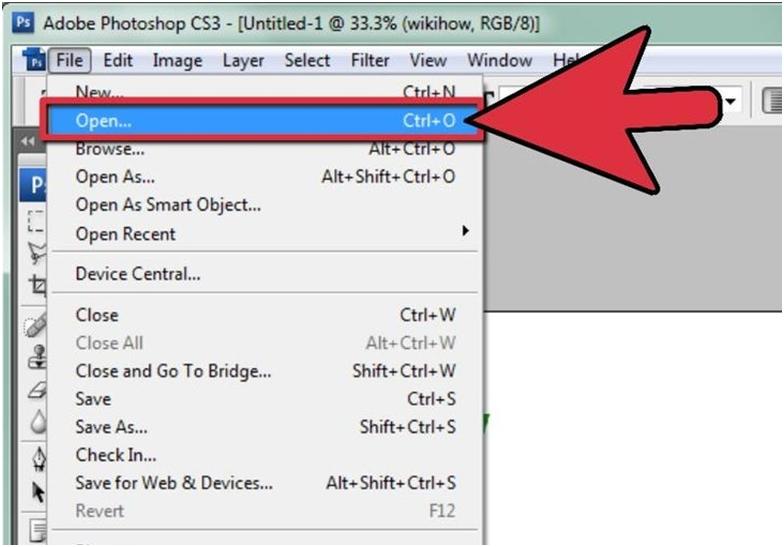
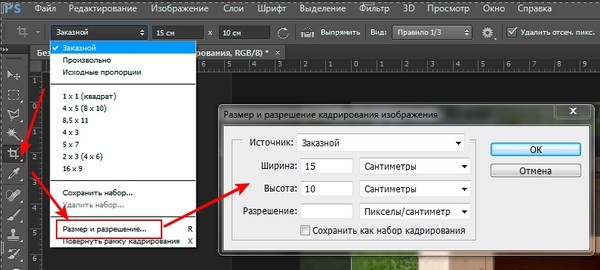

 Если необходимо выполнить контрольный просмотр результатов изменения размеров в пикселах или напечатать цветопробы при различных разрешениях, интерполируйте дубликат исходного файла.
Если необходимо выполнить контрольный просмотр результатов изменения размеров в пикселах или напечатать цветопробы при различных разрешениях, интерполируйте дубликат исходного файла.
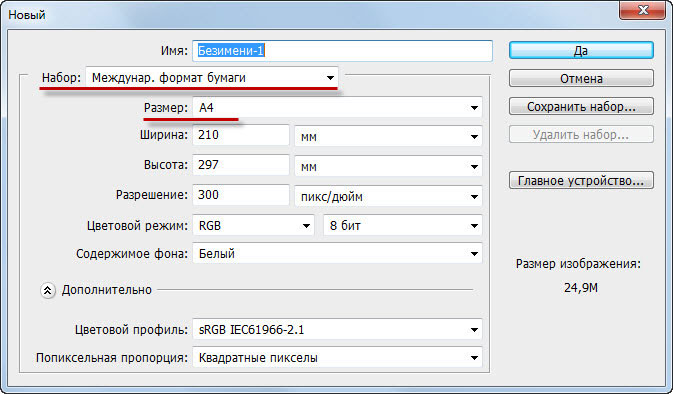
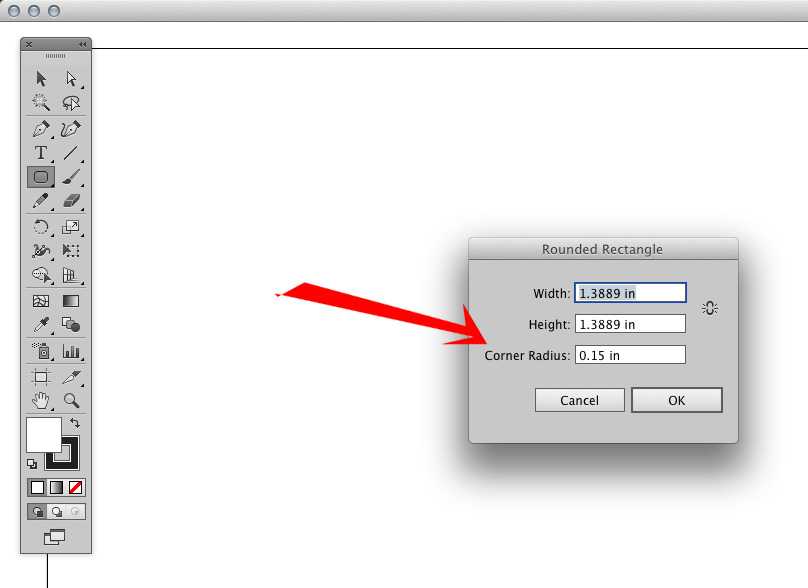 Для изменения размера изображений в Photoshop используется одноимённая команда «Размер изображения» (Image Size), диалоговое окно которой можно открыть, если пройти по вкладке главного меню Изображение —> Размер изображения (Image —> Image Size), или, можно нажать сочетание клавиш Alt+Ctrl+I:
Для изменения размера изображений в Photoshop используется одноимённая команда «Размер изображения» (Image Size), диалоговое окно которой можно открыть, если пройти по вкладке главного меню Изображение —> Размер изображения (Image —> Image Size), или, можно нажать сочетание клавиш Alt+Ctrl+I:
 Для применения команды надо нажать кнопку ОК:
Для применения команды надо нажать кнопку ОК: Иными словами, если вы попытаетесь изменить значение ширины изображения, высота будет меняться вместе с ней. Это происходит потому, что по умолчанию, Photoshop сохраняет исходные пропорции изображения неизменными, ведь если Вы измените ширину фото без изменения высоты или наоборот, то изображение исказится. Photoshop показывает нам, что значения ширины и высоты изображения в настоящее время связаны друг с другом, отображая значок связи справа от значений:
Иными словами, если вы попытаетесь изменить значение ширины изображения, высота будет меняться вместе с ней. Это происходит потому, что по умолчанию, Photoshop сохраняет исходные пропорции изображения неизменными, ведь если Вы измените ширину фото без изменения высоты или наоборот, то изображение исказится. Photoshop показывает нам, что значения ширины и высоты изображения в настоящее время связаны друг с другом, отображая значок связи справа от значений: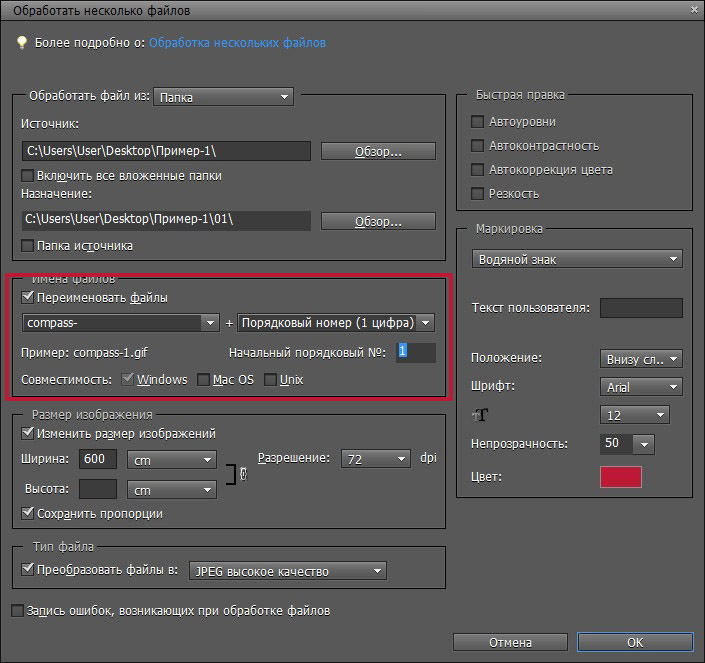 Для этого в диалоговом окне Размера изображения я просто изменю и значения ширины и высоты до 50-ти процентов:
Для этого в диалоговом окне Размера изображения я просто изменю и значения ширины и высоты до 50-ти процентов: Если бы я увеличил его еще больше, качество изображения было бы все хуже и хуже:
Если бы я увеличил его еще больше, качество изображения было бы все хуже и хуже: Конечно, Photoshop является очень мощной программой и её догадки основаны на сложнейших передовых математических алгоритмах, но, в конце концов, это всё-таки только предположения, и оно не может быть полностью идеальным.
Конечно, Photoshop является очень мощной программой и её догадки основаны на сложнейших передовых математических алгоритмах, но, в конце концов, это всё-таки только предположения, и оно не может быть полностью идеальным.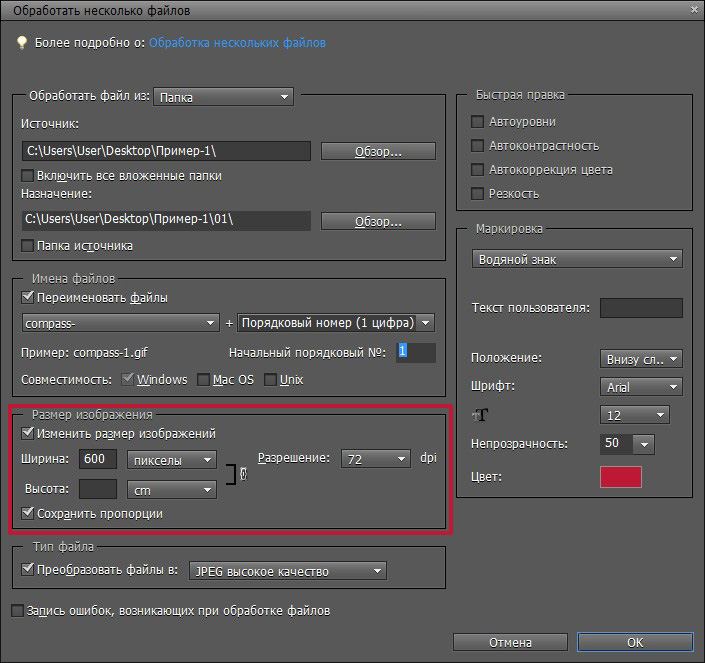
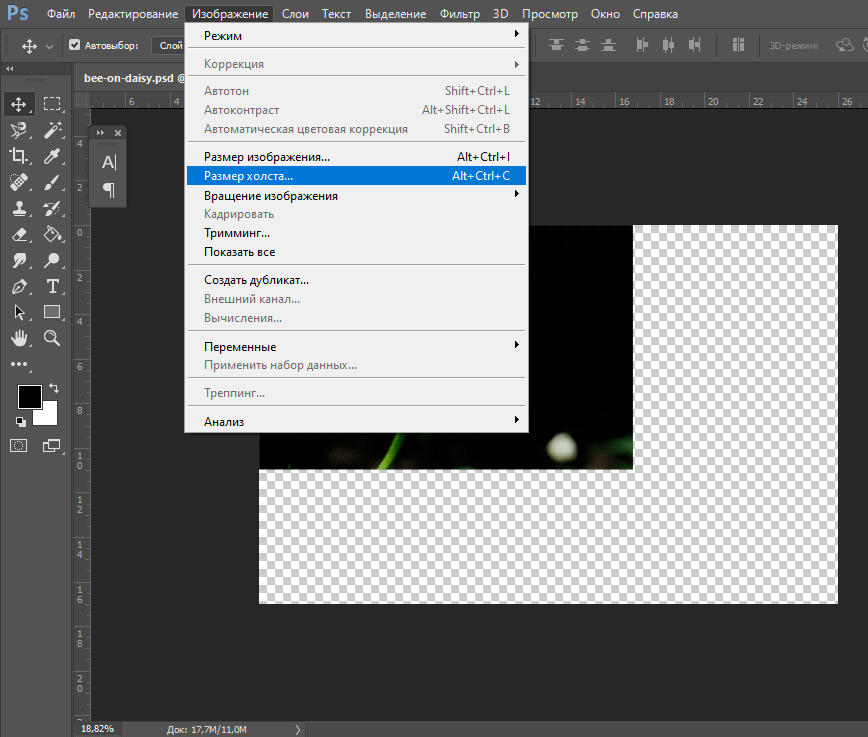 Еще раз, у нас есть ширина и высота, представленные в разных единицах измерения от миллиметров, сантиметров и дюймов.
Еще раз, у нас есть ширина и высота, представленные в разных единицах измерения от миллиметров, сантиметров и дюймов.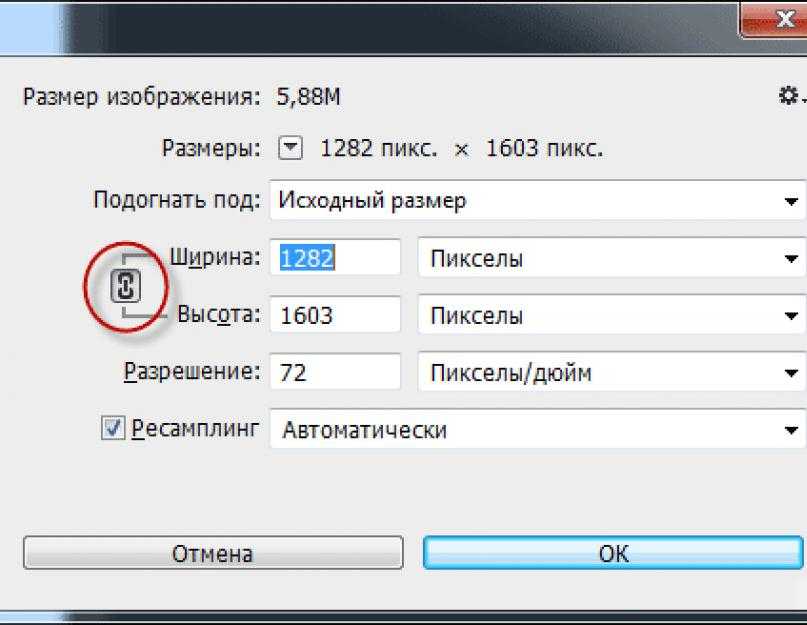
 Чтобы это происходило автоматически, убедитесь, что установлен флажок «Стили масштабирования».
Чтобы это происходило автоматически, убедитесь, что установлен флажок «Стили масштабирования». Поэтому я не рекомендую использовать этот вариант.
Поэтому я не рекомендую использовать этот вариант.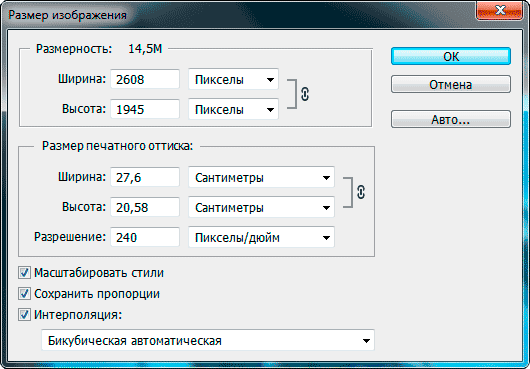 Увеличение изображений приводит к пикселизации, которая может стать совершенно очевидной, а Bi-cubic Smoother помогает уменьшить появление любых резких краев.
Увеличение изображений приводит к пикселизации, которая может стать совершенно очевидной, а Bi-cubic Smoother помогает уменьшить появление любых резких краев. Например, вы обычно можете избежать увеличения цифровых изображений в два раза по сравнению с исходным разрешением, например. 2400×3600 пикселей увеличено до 4800×7200 пикселей.
Например, вы обычно можете избежать увеличения цифровых изображений в два раза по сравнению с исходным разрешением, например. 2400×3600 пикселей увеличено до 4800×7200 пикселей.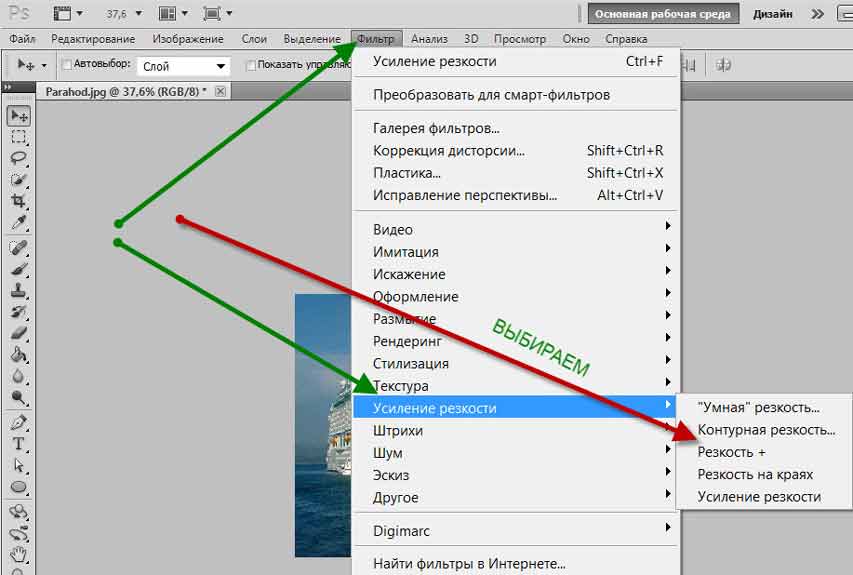 Экспортируемый файл EPS или PDF можно затем растрировать до любого размера с помощью Photoshop в будущем.
Экспортируемый файл EPS или PDF можно затем растрировать до любого размера с помощью Photoshop в будущем. Позвольте мне показать вам два простых метода!
Позвольте мне показать вам два простых метода!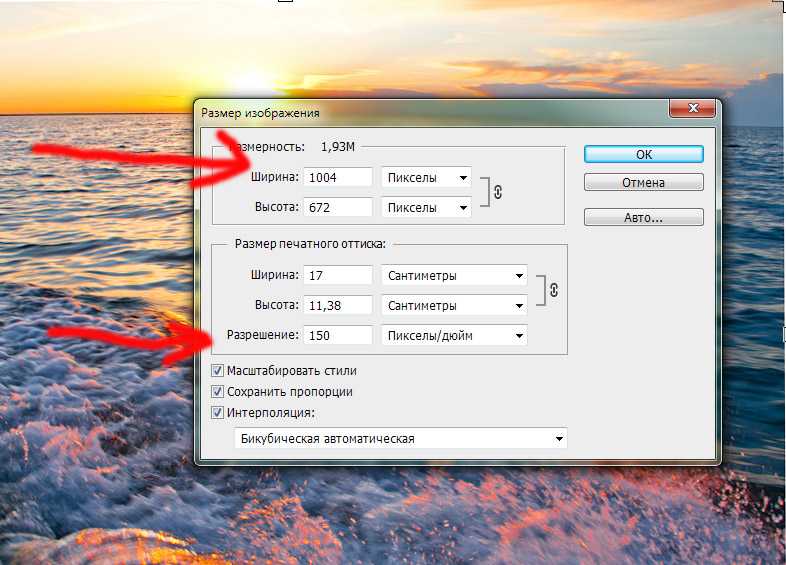 Затем вы можете взяться за ручки и изменить размер изображения по своему усмотрению.
Затем вы можете взяться за ручки и изменить размер изображения по своему усмотрению.
 Тем не менее, на этот раз мой образ кажется нетронутым.
Тем не менее, на этот раз мой образ кажется нетронутым.
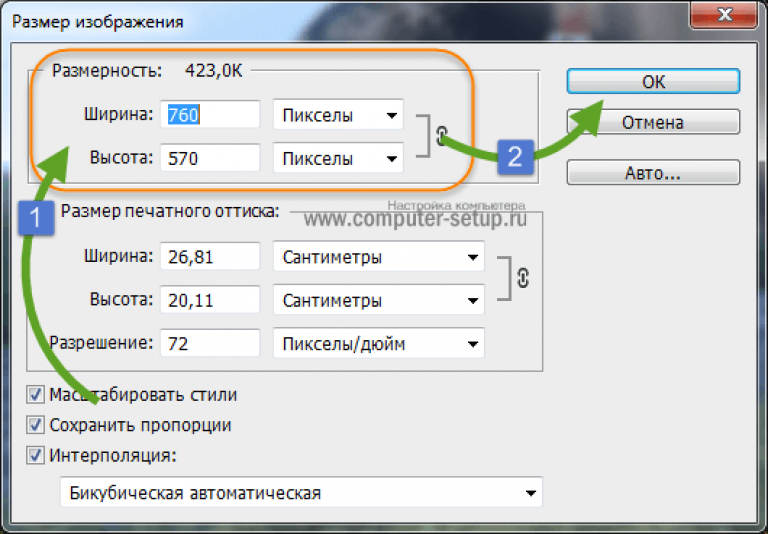 Тем не менее, некоторые другие могут лучше работать с определенными изображениями, поэтому не стесняйтесь экспериментировать.
Тем не менее, некоторые другие могут лучше работать с определенными изображениями, поэтому не стесняйтесь экспериментировать.